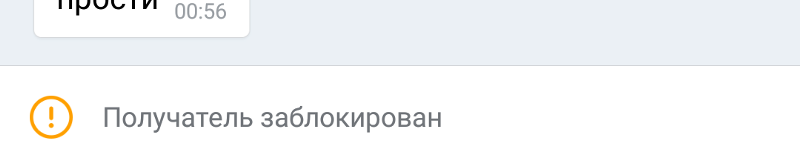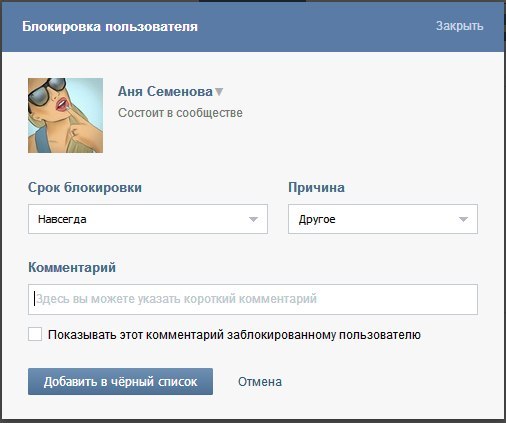Учетная запись была заблокирована
Если при попытке входа в учетную запись вы получили сообщение о том, что она заблокирована, это значит, что с ней связаны действия, которые могут нарушать наши Условия использования.
Разблокировка учетной записи Майкрософт
Чтобы разблокировать учетную запись, войдите, чтобы получить защитный код.
Войти
Советы:
-
Вы можете использовать любой номер телефона для запроса защитного кода.
-
Номер телефона не обязательно должен быть связан с вашей учетной записью.
-
Телефон не обязательно должен быть смартфоном или подключенным к Интернету, он просто должен иметь возможность получать текстовые сообщения.
-
Возможно, вам придется создать новый пароль.
 Ознакомьтесь с советами о том, как создать надежный пароль.
Ознакомьтесь с советами о том, как создать надежный пароль.
Выберите параметр, который описывает ваш опыт
Если при входе вы не видите вариант Далее, ваша учетная запись была заблокирована из-за подозрительной активности или нарушения Условий использования Майкрософт.
Чтобы получить помощь по восстановлению учетной записи, выберите в окне ссылку, которая начинается с aka.ms/. Следуйте полученным инструкциям. Как только мы получим ваши сведения, мы рассмотрим запрос на разблокировку вашей учетной записи.
Важно:
-
После отправки формы агент службы поддержки службой безопасности в Интернете Майкрософт будет рассмотрит ее и свяжется с вами по электронной почте. Не отправляйте дополнительные запросы, так как это может увеличить время ответа.
-
В целях защиты вашей учетной записи и ее содержимого нашим агентам поддержки и специалистам можно отправлять ссылки для сброса паролей или получать доступ к учетным записям и изменять их сведения только после отправки формы восстановления учетной записи.

Вы можете использовать любой номер телефона, на который можно получать текстовые сообщения. Он не должен быть связан с вашей учетной записью.
Мы не будем использовать или сообщать номер телефона, а отправленный на него код истечет через 10 минут.
Это означает, что вы можете использовать телефон друга или коллеги, не ставя под угрозу безопасность своей учетной записи.
Самый быстрый способ разблокировать свою учетную запись — запросить и ввести защитный код в Интернете. Если вы еще не пробовали этот способ, советуем начать с него.
Совет: Если защитный код не работает, убедитесь, что вы вводите цифры из текста сообщения, а не из его заголовка.
Если отображается сообщение об ошибке «Превышено ограничение на использование» при запросе кода безопасности, это может означать, что номер телефона был использован слишком много раз в течение короткого периода времени, или что мы обнаружили что-то подозрительное о номере телефона.
Причины блокировки и отключения учетных записей
Учетную запись Майкрософт обычно блокируют, если владелец учетной записи нарушает условия нашего соглашения об использовании служб Майкрософт. Далее приведены наиболее распространенные причины блокировки учетных записей, однако не всегда блокировка происходит по этим причинам.
Вредоносные программы, фишинг и другие вредоносные действия
Корпорация Майкрософт запрещает использовать свои службы для выполнения следующих действий.
-
Вредоносные программы — отправка намеренно нежелательного или потенциально опасного кода или программного обеспечения.
-
Фишинг — кража конфиденциальных данных других пользователей путем их обмана или спуфинга.

-
Вмешательство в работу сетей, служб и других систем Майкрософт, а также их повреждение или спуфинг.
Спам может принимать различные формы. Не используйте сети Майкрософт для отправки или публикации нежелательных сообщений электронной почты, комментариев, сообщений, фотографий, отзывов или любого другого содержимого.
Советы:
-
Не отправляйте незапрошенное рекламное или коммерческое содержимое.
-
Не отправляйте содержимое пользователям, которых вы не знаете, или слишком большому числу пользователей одновременно.
-
Не используйте программы, сценарии и боты для создания учетных записей Майкрософт.

-
Не подделывайте или не используйте повторно сведения в разных учетных записях при регистрации.
-
Не создавайте и не используйте несколько учетных записей с целью нарушения политик Майкрософт.
Подробнее об учетной записи Майкрософт
Как заблокировать кого-то в LinkedIn, чтобы вас не поймали? 2021 г.
В этой статье мы затронем неудобную тему – как заблокировать кого-то в LinkedIn? 🙊
Я знаю, что это не очень приятно, но иногда это необходимо… Приятно знать, что вы можете сделать это легко, посетив профиль человека.
Вот 3 шага, как заблокировать кого-то в LinkedIn:
- Перейдите в профиль человека и нажмите “Еще”
- В конце списка нажмите “Сообщить / заблокировать”, откроется всплывающее окно.
- В нем выберите “Заблокировать (имя человека)” и нажмите “Заблокировать”.

Вот и все! 🙌
Человек
Как заблокировать человека в LinkedIn без его ведома?
Хорошая новость: каждый раз, когда вы блокируете кого-то на LinkedIn, он никогда не узнает об этом!
Это действительно приятно знать, потому что если вы сомневались, стоит ли это делать, теперь вам больше не нужно беспокоиться. 👌
Вот наглядный пошаговыйинструктаж
- Шаг 1 нажмите “Еще” + “Сообщить / Заблокировать”:
- Шаг 2 нажмите “Заблокировать (имя человека)”:
- Шаг 3 выберите “Заблокировать”.

Вот так, все оказалось не так страшно, как казалось! 😅
Блокировать кого-то на LinkedIn довольно просто, даже если вам придется каждый раз заходить на профиль, который вы хотите заблокировать. 😐
Как заблокировать человека, не посещая его профиль LinkedIn?
Это невозможно, к сожалению! 😰
Однако есть другой способ заблокировать кого-то на LinkedIn, не посещая его профиль с отображением вашего имени или фотографии профиля. 🤞
Этот способ немного коварный 👀, но это на случай, если вы хотите принять дополнительные меры предосторожности
- Перейдите в раздел “Я” в верхнем меню и откройте “Настройки и конфиденциальность”:
- В разделе “Видимость” перейдите к “Параметры просмотра профиля” и нажмите на “Изменить”:
- Там у вас будет возможность отображать свой профиль как “Анонимный“:
Таким образом, когда вы посещаете или выполняете любое другое действие в чужом профиле, ваше имя не будет видно. 👻 Это позволяет вам блокировать кого-то в “режиме инкогнито”, но в LinkedIn нет другого способа блокировки, без предварительного посещения профиля
👻 Это позволяет вам блокировать кого-то в “режиме инкогнито”, но в LinkedIn нет другого способа блокировки, без предварительного посещения профиля
К сожалению, в LinkedIn пока нет функции автоматической блокировки ! 🤷
Что происходит, когда вы блокируете кого-то в LinkedIn?
Отлично! Теперь, когда вы знаете, как заблокировать человека в LinkedIn, вам, возможно, интересно, что будет дальше? 🤔
Вы все еще следите за ними? Следят ли они за вами? Остаетесь ли вы частью их сети? Могут ли они по-прежнему видеть ваши посты или отправлять вам сообщения?
Без паники! 😵
Мы подготовили ответы на все вопросы ниже. 🙏
Когда вы блокируете пользователя в LinkedIn, вот что произойдет:
- Невозможно получить доступ к профилям друг друга на LinkedIn.
- Не могут писать друг другу сообщения на LinkedIn.
- Не будут видеть общий контент друг друга.
 🙅
🙅 - Если вы уже связаны, то больше не будете связаны.
- Не смогут видеть друг друга в разделе “Кто просматривал ваш профиль”.
- Не будут получать уведомления о предстоящих мероприятиях LinkedIn. Примечание: Участники могут блокировать администраторов мероприятия послезавершения мероприятия .
- Если они уже подписаны на вашу рассылку, они больше не будут получать ее.
- Все одобрения и рекомендации этого пользователя будут удалены.
- Не будут видеть друг друга в “People You May Know” и “People also viewed”.
- Только вы можете “разблокировать” пользователя , при этом уведомление отправлено не будет. 👍
Когда вы блокируете пользователя в группах и общих аккаунтах:
- Члены группы не могут блокировать администраторов (поскольку они контролируют сообщения, членство,
- Чтобы заблокировать менеджера группы LinkedIn, в которой вы состоите, вам нужно сначала выйти из группы, а затем заблокировать этого человека.
 🚫
🚫 - Если вы управляете группой и хотите заблокировать ее члена, вам нужно удалить этого пользователя из группы, а затем заблокировать его.
- Участники группы могут попросить администраторов заблокировать участника. 🗣
- Если вы заблокируете пользователя, с которым у вас общий аккаунт LinkedIn Recruiter, пользователь будет уведомлен о блокировке, чтобы эффективно управлять этим аккаунтом Recruiter.
Заблокированный пользователь может просматривать ваш профиль и сообщения в этих случаях:
- Если вы заблокируете человека, он все равно сможет видеть вашу публичную информацию, такую как профиль, размещенное содержимое, акции и комментарии. Чтобы предотвратить это, вы можете просмотреть настройки своего публичного профиля. 🧐
- Взаимные связи могут делиться контентом, созданным заблокированным человеком, в вашей ленте. Вы можете в любой момент скрыть эти обновления из своей ленты.
- Если вы заходите в LinkedIn через мобильный телефон или API, вы можете увидеть кэшированные данные профиля заблокированного пользователя.
 Чтобы обновить кэш, войдите в систему, затем выйдите из нее, а затем удалите кэшированные данные. 💬
Чтобы обновить кэш, войдите в систему, затем выйдите из нее, а затем удалите кэшированные данные. 💬
Кроме того, чтобы ограничить доступ людей к вам, вы также можете:
- Скройте свой публичный профиль (иначе люди, которых нет в LinkedIn, все равно смогут найти вас через поисковые системы).
- Скройте фотографию своего профиля. 🤡
- Измените свое отображаемое имя.
- Настройте параметры отправки вам приглашений. 📩
- Включить/выключить открытый профиль.
- Удалите связи первой степени.
Надеюсь, вы найдете эти советы полезными, чтобы ни один преследователь или чудак больше не смог связаться с вами! Нежелательные сообщения следует блокировать. 💪
Делясь профессиональной или личной информацией на любой платформе социальных сетей, мы всегда должны помнить о странице настроек конфиденциальности, чтобы избежать использования нашего контента в других местах или чтобы люди знали, как связаться с вами без вашего согласия! 😫
С помощью Waalaxy мы собираем только ту информацию, которая является общедоступной и видимой из ваших связей 1 степени, чтобы соблюсти нормы RGPD.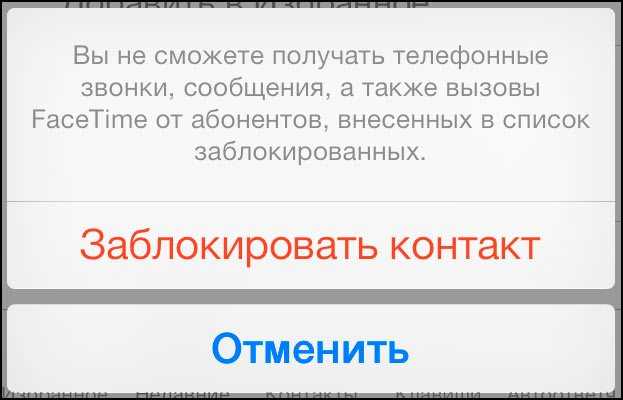 😇 В отличие от других наших конкурентов, таких как PhantomBuster, Lusha и т.д., которые могут подвергнуть риску ваш аккаунт LinkedIn.
😇 В отличие от других наших конкурентов, таких как PhantomBuster, Lusha и т.д., которые могут подвергнуть риску ваш аккаунт LinkedIn.
Discover Waalaxy 🪐
Как разблокировать кого-то на LinkedIn?
После того как вы заблокируете человека в LinkedIn, он появится в вашем списке заблокированных. Оттуда вы можете управлять людьми в этом списке блокировки, если вдруг вы передумаете и захотите их “разблокировать”, это возможно! 😮
Вот шаги, как это сделать:
- Перейдите в раздел “Я” в верхнем меню и откройте “Настройки и конфиденциальность”:
- В разделе “Видимость” прокрутите вниз, нажмите “Блокировка” и “Изменить”:
- Выберите имя человека и нажмите “Разблокировать”.
- Затем введите свой пароль и подтвердите “Unblock member”.
Обратите внимание, что после разблокирования одного и того же человека необходимо подождать 48 часов до повторной блокировки! Кроме того, в LinkedIn можно заблокировать только до 1400 пользователей. 👍
👍
Часто задаваемые вопросы : как заблокировать кого-либо на LinkedIn
Зачем блокировать кого-то на LinkedIn?
Блокировка кого-либо на LinkedIn может показаться крайней мерой, но иногда отчаянные времена требуют отчаянных мер! 🤪
Теперь, когда вы знаете, как заблокировать другого человека на LinkedIn, не попавшись на этом, и что это означает, вы можете рассмотреть и другие способы отсечь его, например:
- Отписаться от них,
- Удалить их,
- Сообщить о них.
Все это можно сделать из раздела “Еще” в их профилях, как показано здесь:
Это другие варианты, если вы не хотите блокировать их полностью, однако вы всегда можете заблокировать и разблокировать их, или последовать за ними обратно и т.д. Так что не беспокойтесь об этом! 😌
Как занести кого-то в черный список LinkedIn?
Если вы используете CRM, например Waalaxy, для управления вашими потенциальными клиентами в LinkedIn.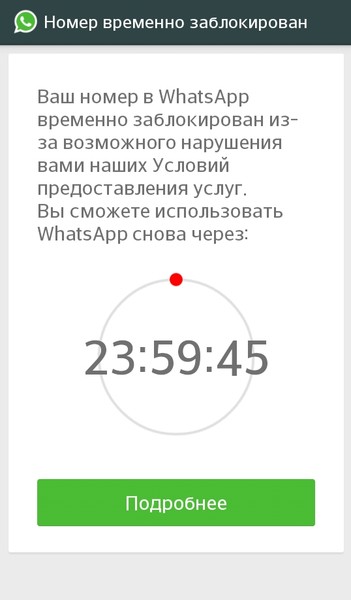 Вы также можете рассмотреть возможность создания черного списка потенциальных клиентов, с которыми вы не хотите больше связываться через LinkedIn или по электронной почте. ✋
Вы также можете рассмотреть возможность создания черного списка потенциальных клиентов, с которыми вы не хотите больше связываться через LinkedIn или по электронной почте. ✋
Поэтому мы написали эту статью, чтобы помочь вам справиться с вашими связями в LinkedIn. Вы можете создать черный список пользователей, которые отклонили ваши сообщения, используя теги в ваших кампаниях по поиску потенциальных клиентов. Это позволит вам не связываться с ними снова, поскольку для ваших потенциальных клиентов может быть очень неприятно продолжать получать от вас сообщения, когда они уже сказали вам, что им это не интересно! 😬
Хорошо поддерживать связи, но настаивать бесполезно… иначе это называется преследованием, а мы этого не хотим. 🙃
Вот и все! 🤲 Не стесняйтесь связаться со мной или оставить комментарий в блоге, если у вас есть другие советы.
Теперь вы знаете все, что нужно знать о том , как заблокировать кого-то в LinkedIn так, чтобы он об этом не узнал! 🤫
Инстаграм что значит заблокировать пользователя?
Это более лояльный способ, который ограничивает лишь определенные действия в чужом аккаунте. Распознать этот вид блокировки сложнее, его можно спутать с настройками конфиденциальности. Поэтому запасной аккаунт для проверки здесь будет особенно актуален.
Распознать этот вид блокировки сложнее, его можно спутать с настройками конфиденциальности. Поэтому запасной аккаунт для проверки здесь будет особенно актуален.
Это более лояльный способ, который ограничивает лишь определенные действия в чужом аккаунте. Распознать этот вид блокировки сложнее, его можно спутать с настройками конфиденциальности. Поэтому запасной аккаунт для проверки здесь будет особенно актуален.
1 Признак: Вы оставили комментарий у пользователя под постом, но второму аккаунту он виден не сразу. Комментарий появляется только через какое-то время или не появляется вовсе. При этом в вашем аккаунте он отображается.
Причина в том, что ваши комментарии пользователь должен одобрить вручную. Если он его одобрит — его увидят все пользователи. Если нет — комментарий будет виден только вам.
Минус данного метода в том, что его можно спутать с настройками конфиденциальности. Например, пользователь может скрывать комментарии, которые содержат определенные слова или фразы.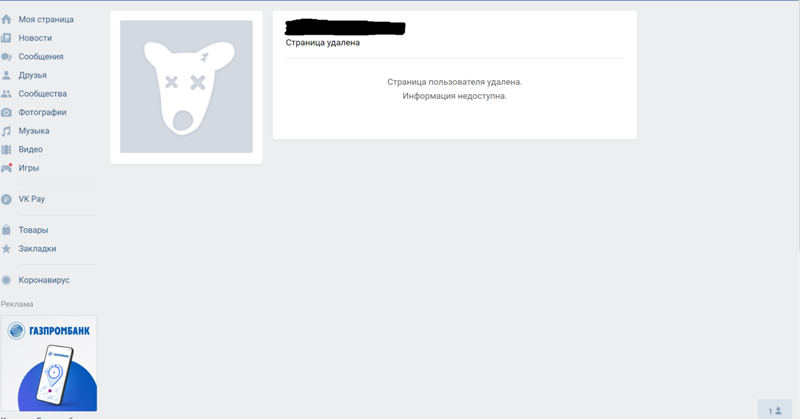
2 признак: Из своего аккаунта вы не видите сетевой статус пользователя в Директ и отметки о прочтении вашего сообщения. Если со второго аккаунта видны эти данные — ваш аккаунт ограничили.
Чтобы этот метод проверки был корректен, убедитесь, что в настройках вашего аккаунта включена функция «Показывать сетевой статус». Для этого зайдите в «Настройки», далее «Конфиденциальность» и «Сетевой статус». Функция должна быть включена в обоих аккаунтах.
Зайдите на страницу пользователя, которого хотите заблокировать в Инстаграм. Справа вверху нажимаете три точки.
Как заблокировать человека в Инстаграм?
Содержание
- 1 Как заблокировать человека в Инстаграм?
- 2 Как убрать из черного списка?
- 3 Что видит заблокированный пользователь в Инстаграм
- 4 Что будет если заблокировать человека в Инста
- 5 Что будет, если заблокировать человека в инстаграм?
- 5.1 Списки подписчиков и подписок
- 5.2 Поиск в инстаграм
- 5.
 3 Доступ к публикациям
3 Доступ к публикациям - 5.4 Сообщения в директ
- 5.5 Лайки, комментарии и сохранения
- 5.6 Отметки на постах
- 6 Что может и не может заблокированный вами пользователь:
- 7 Блокировка пользователей Инстаграм заблокировавших вас
- 8 Как обойти блокировку?
Зайдите на страницу пользователя, которого хотите заблокировать в Инстаграм. Справа вверху нажимаете три точки.
Страница человека в Инстаграм заблокирована.
Если подозреваете, что ваш аккаунт заблокировал другой пользователь, то это легко проверить. Как выглядят основные признаки блокируемого:
Если определили, что ваш аккаунт забанил определенный пользователь, то единственное, что вам остается – это наладить с ним контакт. К сожалению, в Инстаграм поговорить у вас уже не получится. При наличии возможности, встретьтесь с ним вживую и объясните ситуацию, извинитесь. В противном случае, остается только ждать, пока обиженный подписчик изменит свое решение и вернет вам доступ.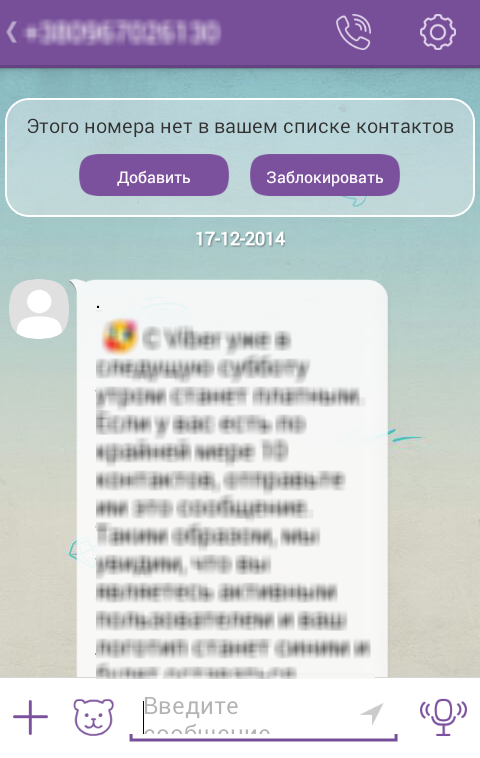
Также вы можете попробовать написать человеку в Директ. Сообщение отправится, но до адресата оно не дойдет, и уведомление о его прочтении вы тоже не получите. По всем этим признакам вы поймете, что вас забанили.
Как убрать из черного списка?
Чтобы убрать юзера с чёрного списка, вам потребуется найти его страницу. Если вы не помните ник профиля, просто откройте список заблокированных, и найдите нужного пользователя в этом списке. Теперь вам нужно нажать три горизонтальные точки, и выбрать » Разблокировать «.
Подтвердите своё действие и закройте всплывшее уведомление. Готово, человек больше не в блек-листе.
Получается как бы вы ни пытались найти аккаунт, который вас заблокировал, у вас ничего не выйдет.
Что видит заблокированный пользователь в Инстаграм
Как понять что пользователь Инстаграм заблокировал тебя? Все просто — вы не сможете найти аккаунт заблокировавшего вас пользователя.
Для начала попробуем из заблокированного аккаунта через поиск найти аккаунт, доступ к которому заблокирован. Для этого переходим в поиск:
Для этого переходим в поиск:
Вводим точное название искомого аккаунта и видим, что в результатах поиска он не отображается, а отображается только аккаунт с похожим названием:
Это подтверждает тот факт, что заблокированный пользователь не имеет ни малейшей возможности получить хоть какой-то доступ к аккаунту, который его заблокировал.
Давайте перепроверим это еще одним способом.
Через заблокированный аккаунт я захожу в сторонний аккаунт, который является подписчиком и находится в подписках у аккаунта, который заблокировал первый аккаунт. Запомните выделенные цифры:
На самом же деле количество подписчиков и подписок в этом стороннем аккаунте выглядит следующим образом:
Я думаю не трудно догадаться откуда взялась разница в один аккаунт и что это за аккаунт.
Получается как бы вы ни пытались найти аккаунт, который вас заблокировал, у вас ничего не выйдет.
Теперь давайте узнаем о том, где в Инстаграме заблокированные пользователи.
Разобраться, как заблокировать человека в Инстаграме на айфоне, несложно. Но необходимо учитывать, что совершённые действия не всегда приводят к желаемому результату. Иногда настойчивый подписчик создаёт дополнительные аккаунты, поэтому избавиться от его навязчивого внимания бывает проблематично.
В обычных условиях ограниченная в возможностях личность видит лишь фото профиля, количество подписчиков и публикаций. Всё остальное оказывается недоступно.
Но, если заглянуть на подходящую страничку, не авторизовавшись, можно легко посмотреть любую запись. Тем, кто пытается понять, можно ли избавиться от данной лазейки, достаточно установить правильные настройки приватности. Только даже подобный шаг не принесёт желаемого эффекта.
Теперь поговорим о том, как выглядит профиль пользователя, которого заблокировали.
Что будет если заблокировать человека в Инста
После того, как заблокировали профиль другого человека в Инстаграм, он не сможет просматривать Ваши публикации, а Вы не сможете посмотреть его фото и видео.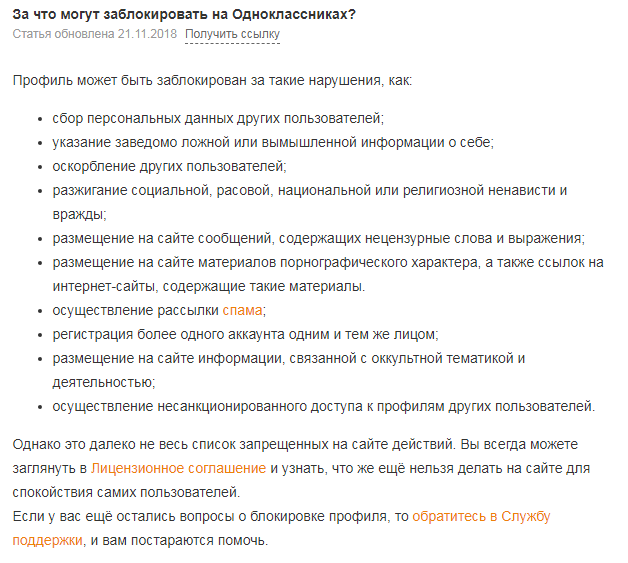
После блокировки будут отменены подписки – то есть, если Вы были подписаны друг на друга, то подписки будут разорваны. Если человек был подписан на Вас, то подписка тоже пропадет. Таким образом, можно удалять нежелательных подписчиков со своего профиля.
Пользователь также не сможет посмотреть Ваших подписчиков и подписки, хотя их количество будет отображаться на главной странице.
Отправить сообщение он сможет, но Вы его не получите до тех пор, пока не удалите профиль из списка заблокированных.
Заблокированный пользователь инстаграм не получает никаких уведомлений о том, что его заблокировали. Кроме того, распознать блокировку не так-то просто, учитывая, что большим препятствием для заблокированного, станет поиск вашего аккаунта.
Что будет, если заблокировать человека в инстаграм?
Заблокированный пользователь инстаграм не получает никаких уведомлений о том, что его заблокировали. Кроме того, распознать блокировку не так-то просто, учитывая, что большим препятствием для заблокированного, станет поиск вашего аккаунта.
Списки подписчиков и подписок
Заблокированный пользователь не найдет вас в списках своих подписок и подписчиков, даже если вы были подписаны на него. Блокировка пользователя, начинается со взаимной отписки вас друг от друга. Если вы снова разблокируете пользователя, которого ранее заблокировали, вам придется вновь на него подписываться, также, как и ему на вас.
Поиск в инстаграм
Заблокированный пользователь не сможет найти ваш аккаунт в поиске инстаграм. Даже при точном вводе вашего логина, ваш аккаунт не появится в списке поиска. Однако, он сможет вас найти, введя в поисковую строку браузера, ссылку на ваш аккаунт. Например — https://www.instagram.com/odinchuvak/. Также, если пользователь искал вас в поиске до того, как вы его заблокировали, ваш аккаунт будет виден в его истории поиска, в разделе «Недавние».
Доступ к публикациям
При переходе на страницу вашего аккаунта, заблокированный пользователь не увидит ни одной вашей публикации, как будто вы ничего не постили.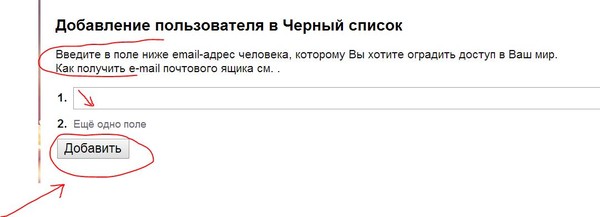 Помимо этого, все попытки подписаться на вас, будут заканчиваться для него неудачей. Никаких сообщений о том, что вы его заблокировали, выводиться не будет. Все будет выглядеть так, как будто в инстаграм происходят лаги(ошибки кода), которые не дают пользователю оформить на вас подписку. Вы также не сможете смотреть публикации заблокированного пользователя.
Помимо этого, все попытки подписаться на вас, будут заканчиваться для него неудачей. Никаких сообщений о том, что вы его заблокировали, выводиться не будет. Все будет выглядеть так, как будто в инстаграм происходят лаги(ошибки кода), которые не дают пользователю оформить на вас подписку. Вы также не сможете смотреть публикации заблокированного пользователя.
Сообщения в директ
Сообщения, которые будет посылать заблокированный пользователь вам в директ, будут доступны только ему. То есть, вы не увидите того, что он вам пишет, а соответственно — эти сообщения не будут помечаться как прочитанные. Если между вами и заблокированным пользователем существовала переписка до блокировки, она также исчезнет из списка переписок в директе.
Лайки, комментарии и сохранения
Отметки на постах
Если вы отмечали на своих постах пользователя, а потом заблокировали его, то такие метки сохранятся. То же касается и меток, которые ставил на свои посты заблокированный пользователь.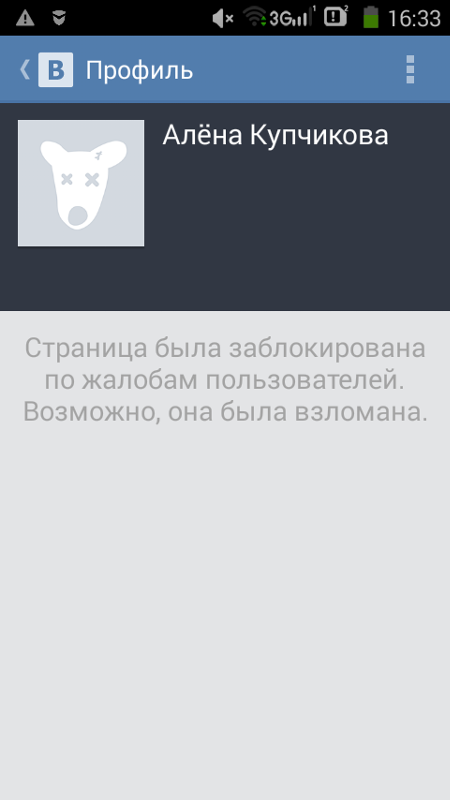 Если он отмечал вас на своих публикациях, то при блокировке эти метки сохраняются. Но вы можете удалить их вручную.
Если он отмечал вас на своих публикациях, то при блокировке эти метки сохраняются. Но вы можете удалить их вручную.
Блокировка — отличный способ, чтобы отписать от себя пользователей, которые вам не нравятся. Чтобы не вызывать излишних подозрений, вы можете заблокировать пользователя и тут же разблокировать. В таком случае, пользователь даже не поймет причину, по которой он отписался от вашего аккаунта и скорее всего посчитает, что он сам сделал это случайно.
Пользователя в блоке можно в любой момент разблокировать. Так же перейдите на страницу его профиля и в настройках выберите «разблокировать».
Что может и не может заблокированный вами пользователь:
— при блокировке вами он не получит никакого уведомления, но автоматически от вас отпишется, если был подписан. Вы от него также отпишитесь автоматически;
— человек сможет перейти на ваш профиль, увидеть число подписчиков, подписок и даже публикаций, однако ни одна из них для него доступна не будет;
— его лайки, а также комментарии к вашим фото и видео никуда не денутся.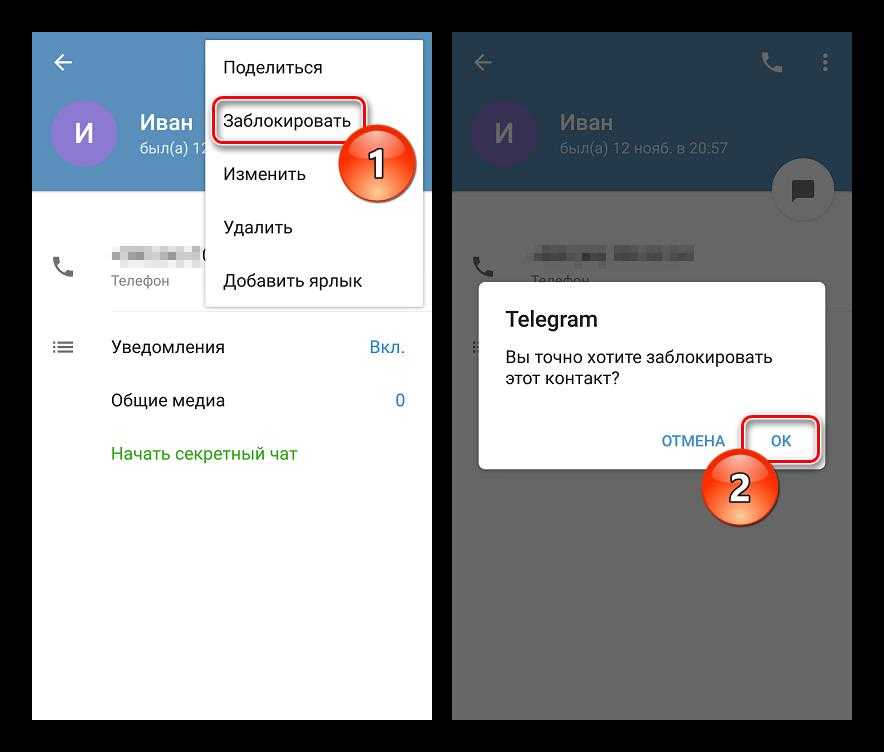 Если они вас так смущают, можно удалить комментарии;
Если они вас так смущают, можно удалить комментарии;
— ваши лайки и комментарии, которые вы оставляете к постам других людей, заблокированный вами пользователь будет видеть. Он даже может перейти по ссылке на вашу страницу, но, как мы уже писали выше, ваши публикации будут для него недоступны;
— тот, кого вы заблокировали, может вас упоминать на своих фото и видео, однако уведомлений об этом вы получать не будете;
— если ваша страница открыта для всех, заблокированный пользователь всегда сможет посмотреть ее на компьютере, не производя авторизацию (не вводя свои логин и пароль).
Ладно, остался еще один, непроверенный способ, который оказался действенным.
Блокировка пользователей Инстаграм заблокировавших вас
Все оказалось очень просто! Способ работает, если у вас имеется софт для продвижения Instagram с правильным функционалом! На платных сервисах, как правило, есть такой функционал. Я использую Instaplus.me, поэтому на его примере и расскажу все.
Если вы не являетесь пользователем, то регистрируемся по ссылке и получаем 5 дней бесплатного пользования Instaplus.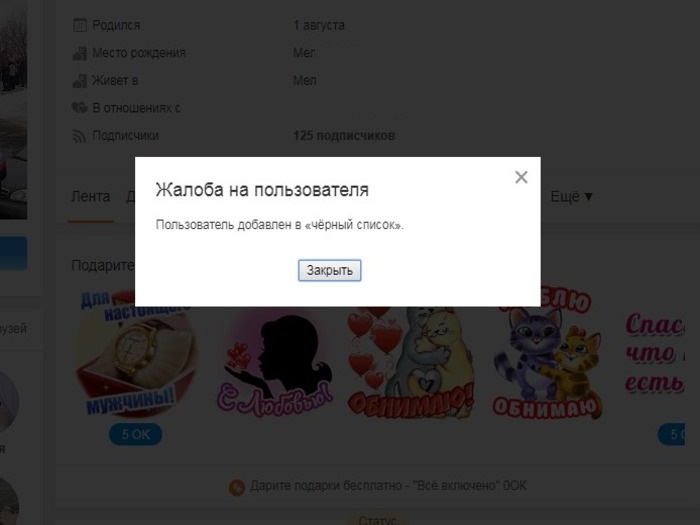 me для 1 аккаунта Instagram, что нам и нужно для данной операции.
me для 1 аккаунта Instagram, что нам и нужно для данной операции.
Там добавляем свой аккаунт, который заблокировал тот, кого мы хотим заблокировать в ответ. Рекомендую использовать функционал «Домашний прокси» от Инстаплюс, чтобы не возникало проблем с циклической верификацией.
Следующим шагом будет добавление списка аккаунтов. В нашем случае, в списке будет только один аккаунт злоумышленника.
Далее создаем задание на «Блокировка по списку».
В итоге получаем искомое, логин злоумышленника из текстового файла заблокирован, его комментарии после блокировки автоматически исчезают, и вы радуетесь жизни.
Вот так просто все можно сделать, если очень захотеть. Удачи всем! Не забываем говорить спасибо в комментариях!
Для некоторых становится неудобно отслеживать список забаненных на странице пользователей, так как черного списка (как например, в «ВКонтакте») не существует. Поэтому придется воспользоваться поисковой строкой. Если не помните логин, поищите среди комментариев, лайков или в сообщениях в директе.
Как обойти блокировку?
Если ваша страница заблокирована у популярного блогера и вы не можете просматривать его страницу, то попробуйте договориться о разблокировке и выяснить причины. Если договориться не получается или он не отвечает, но вы очень хотите просматривать страницу блогера, то можете для этого зарегистрировать второй аккаунт и переключаться между ним и основным.
Также можете обойти блокировку, выйдя с аккаунта и не совершая повторной авторизации. Тогда содержимое страницы, на которой вы забанены, для вас откроется без возможности комментирования и расставления лайков.
Источники
http://livedune.ru/blog/kak-ponyat-chto-tebya-zablokirovali-v-instagram
http://instagrammar.ru/business/kak-zablokirovat-cheloveka-v-instagram/
http://oinste.com/chto-vidit-zablokirovannyj-polzovatel-v-instagram-kak-blokirovat-chuzhoj-akkaunt/
http://martrending.ru/smm/chernyy-spisok-v-instagram
http://expromtom.ru/instagram/blokirovka-polzovatelya-v-instagram
http://smm-wiki.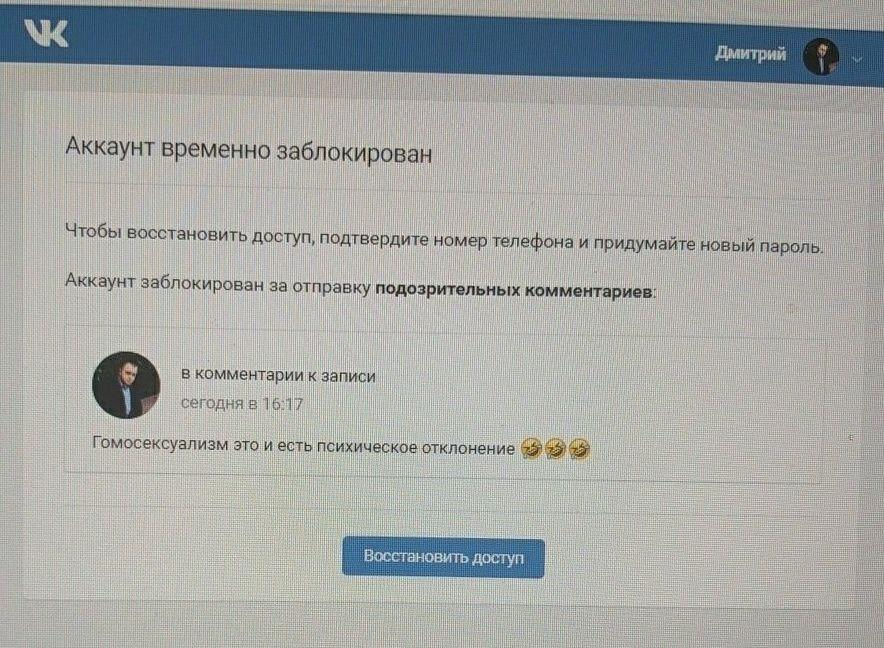 com/kak-v-instagrame-zablokirovat-cheloveka.html
com/kak-v-instagrame-zablokirovat-cheloveka.html
http://inetfishki.ru/instagram/chto-znachit-zablokirovat.html
http://socialniesety.ru/chto_budet_esli_zablokirovat_cheloveka_v_instagram
http://i-4-u.ru/kak-polzovatsya/kak-zablokirovat-polzovatelya-v-instagram/
http://promotiger.ru/instagram/kak-zablokirovat-polzovatelya-kotoryj-zablokiroval-vas-v-instagram.html
http://m.bfm74.ru/kachestvo-zhizni/vse-sposoby-razblokirovat-cheloveka-v-instagrame/
Поделиться:
- Предыдущая записьКлики по кнопке сайта в Инстаграм что
- Следующая записьТеневой бан это что такое в Инстаграм
×
Рекомендуем посмотреть
Adblock
detector
Как разблокировать аккаунт на Авито, причины бана
С проблемой блокировки профиля на Авито сталкиваются как новички, так и продавцы со стажем.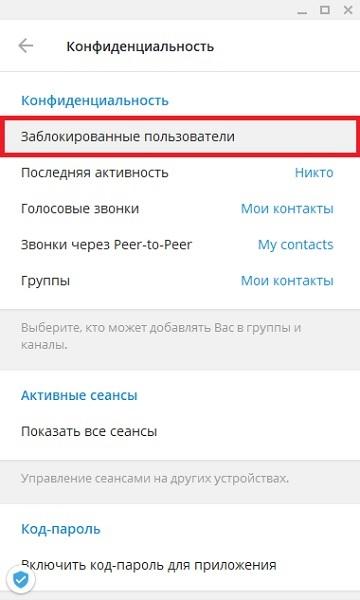 Рассказываем, с чем это может быть связано и как нужно действовать, чтобы разблокировать профиль пользователя.
Рассказываем, с чем это может быть связано и как нужно действовать, чтобы разблокировать профиль пользователя.
Авито заботится о своей репутации и доверии к сервису со стороны пользователей. И с ними стремится выстраивать такие же взаимоотношения, поэтому пресекает любые попытки нарушить правила — например, опубликовать несколько объявлений с разных аккаунтов, чтобы получить конкурентное преимущество.
Профили здесь обычно блокируют если система распознала нарушение, или в результате проверки, если на продавца пожаловались.
Верните 20% от расходов на Авито
Получайте до 20 000 ₽ за продвижение товаров на площадке
Узнать больше
Причины блокировки профиля
Аккаунт могут заблокировать, если будет допущено любое из семи нарушений. Причем это может быть бан без возможности восстановления — здесь все индивидуально, выяснять свои перспективы придется у техподдержки Авито.
Размещение похожих товаров с разных аккаунтов
С двух разных профилей на Авито можно размещать разные товары, например, детскую одежду и бытовую технику.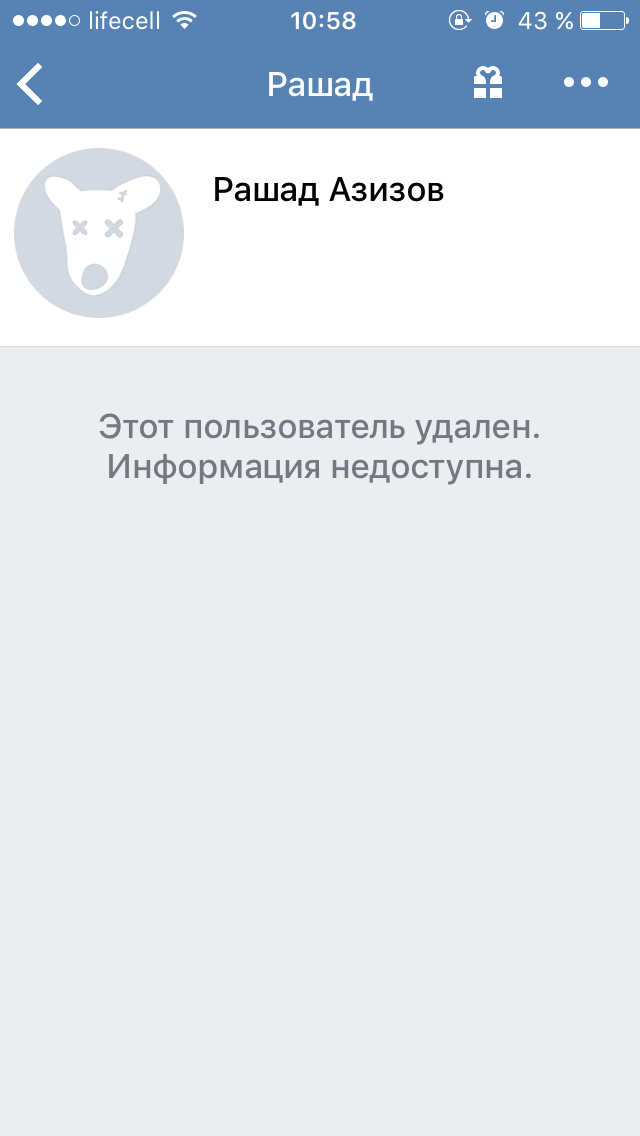 Если с обоих опубликовать объявления о продаже детской одежды — администрация сервиса может отреагировать блокировкой, потому что это создает нечестную конкуренцию и может ввести в заблуждение покупателей.
Если с обоих опубликовать объявления о продаже детской одежды — администрация сервиса может отреагировать блокировкой, потому что это создает нечестную конкуренцию и может ввести в заблуждение покупателей.
Правило не касается вакансий в разных регионах, а также объявлений о продаже или аренде недвижимости, когда объявления могут публиковать и собственник, и агентство. Подробнее об этом написано в п.5 Требований к размещению и содержанию объявлений.
Повторная публикация объявлений
Если разместить на Авито предложение о продаже, например, детского комбинезона, а спустя время продублировать его — можно лишиться аккаунта. Причем даже если предыдущее отредактировать, снять с публикации или удалить.
Недостоверная информация
Аккаунт блокируется, если в объявление о продаже товара добавлены фото из интернета, товар недоступен или его характеристики отличаются от указанных.
А еще если условия сделки подразумевают дополнительные комиссии — например, при покупке автомобиля нужно будет заплатить комиссию посреднику.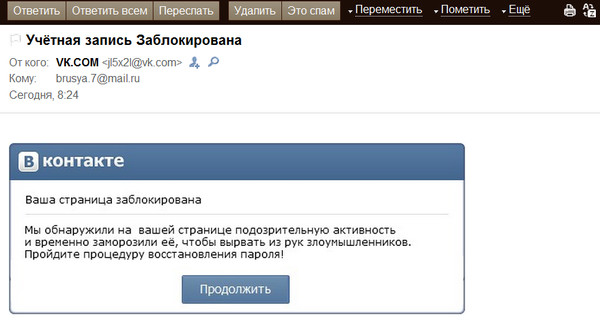
Предложение подозрительной сделки
Администрация пресекает любые попытки обмана с обеих сторон сделки. Например, когда продавец получил предоплату, но не отправил товар. Или когда покупатель попытался выведать личные данные продавца.
Будьте осторожнее в переписке с покупателями: за отправку в личные сообщения изображения с различимым qr-кодом — например, фото товара, у которого он есть на упаковке — можно получить бан без возможности восстановления.
Запрещенные товары или услуги в объявлениях
На Авито нельзя предлагать медицинские услуги, кроме косметологических, лекарства, табак и алкоголь, финансовые услуги, контрафакт, диссертации и курсовые и так далее — всего в списке больше 40 категорий и тематик.
Массовая рассылка сообщений
Чтобы защитить пользователей от спама, Авито блокирует продавцов, которые рекламируют свои предложения, рассылая множество одинаковых или однотипных сообщений.
Объявления, нарушающие правила Авито
Блокировка возможна, если размещенное в профиле объявление опубликовано не в той категории.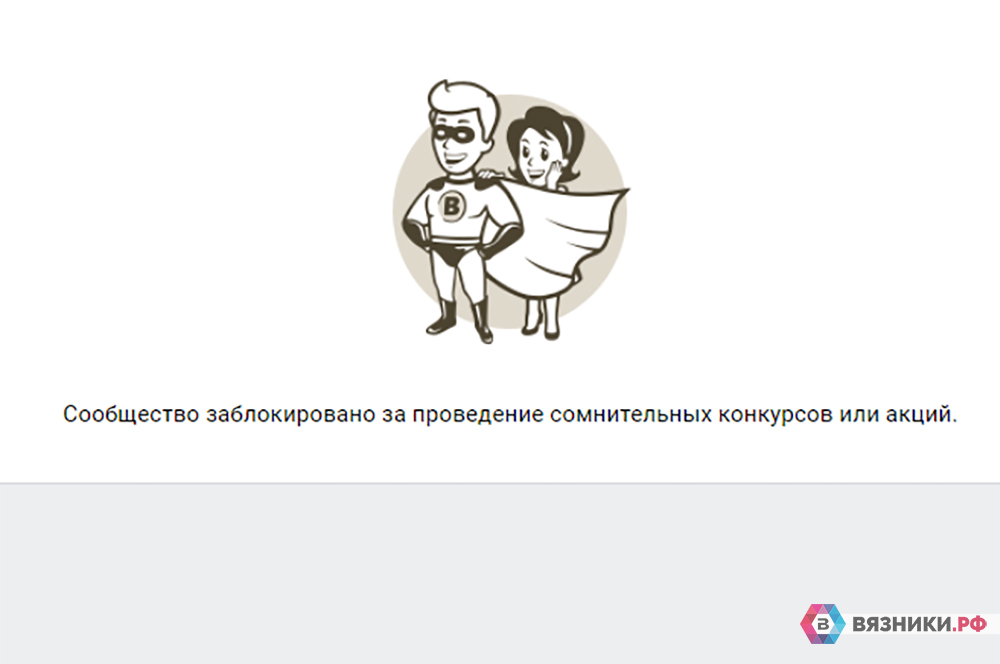 Всего их пять: Товары, Услуги, Транспорт, Недвижимость, Работа.
Всего их пять: Товары, Услуги, Транспорт, Недвижимость, Работа.
Аккаунт окажется под угрозой, если вы хотите не продать что-то, а купить, принять в дар, найти или заказать. Исключения — предложения о покупке в категории «Недвижимость» и поиск сотрудников или вакансий в категории «Работа». Объявления о сборе материальной помощи, знакомствах, находках и потерях — также против правил сервиса.
Кроме того, в публикациях не должно быть нецензурной лексики, рекламы сторонних сайтов и злоупотребления словами, привлекающими внимание — вроде «СРОЧНО» или «ДЕШЕВО».
Авито подходит к проверке аккаунтов крайне внимательно и чаще всего блокирует их за реальные нарушения. Если ваш профиль подпал под блокировку, а конкурент размещается сходным образом и не имеет таких проблем — значит, его нарушения пока еще не выявили, и это дело времени. Восстановить справедливость можно, отправив жалобу в техподдержку.
Как защититься от блокировки профиля
Чтобы застраховать свой аккаунт от попадания в бан, достаточно соблюдать требования к объявлениям и правила сервиса, а также элементарные меры безопасности.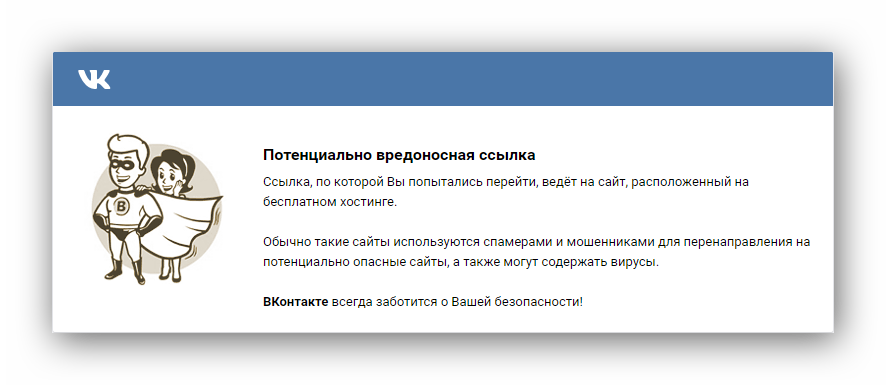
- Выберите надежный пароль из редкой комбинации латинских букв, цифр и символов. Не используйте один и тот же пароль на разных ресурсах. Так вы защититесь от взлома, за которым последует блокировка.
- Постарайтесь заходить в кабинет Авито с одного и того же устройства и не использовать его с двух устройств одновременно — система может посчитать это подозрительной активностью.
- Публикуйте объявления для продаж в одной категории с одного аккаунта.
- Добавляйте собственные достоверные фото товара.
- Описывайте реальные характеристики товаров и услуг.
- Используйте чат для обсуждения сделок, а не для рассылки рекламы.
Как разблокировать аккаунт
Если вы все же попали в бан, первым делом изучите сообщение о блокировке. В нем обычно указывается причина — например, несколько аккаунтов в одной категории.
Или обман в публикациях.
Если под описанием причины вы видите кнопку «Пройти проверку» — значит, доступ к профилю можно вернуть, предоставив документы.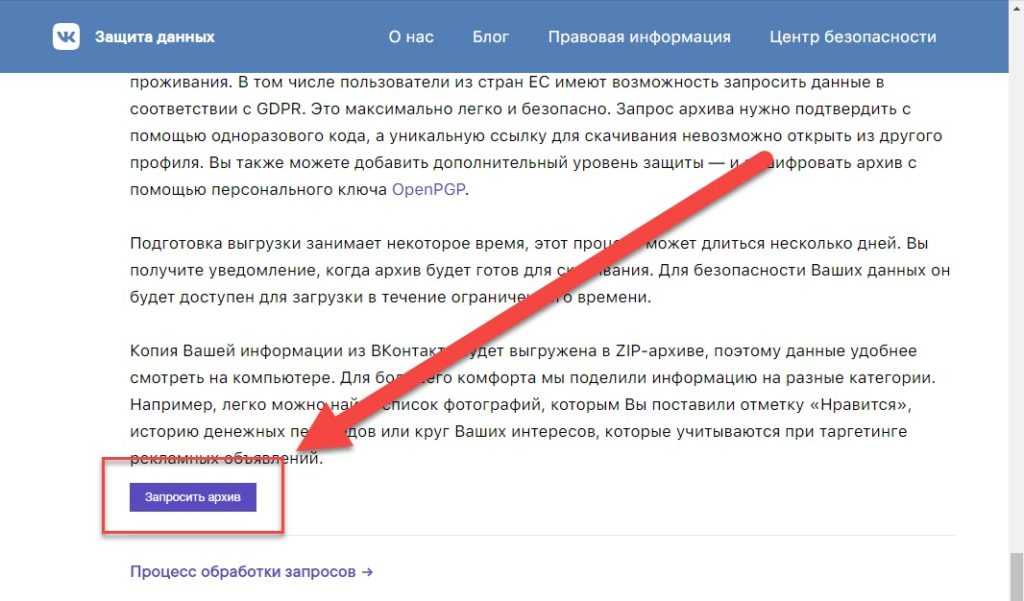
Нажмите на кнопку, следуйте инструкции и ждите на почту письма от техподдержки. Если такой кнопки нет — восстановить профиль, увы, не получится.
Единственное исключение — блокировка за подозрительную активность: по ошибке или из-за взлома аккаунта. В этом случае нужно писать в Помощь на почту [email protected] с контактного email, либо на сайте — по прямой ссылке или через пункт в верхнем меню.
Выбирайте в доступных вариантах помощи «Профиль заблокирован» — и вам помогут восстановить доступ.
Если вы ведете кампании в Авито через eLama, наша Служба Заботы поможет вам в общении с поддержкой — например, когда вам долго не отвечают или ответ не понятен.
Что делать, если заблокировали только что созданный аккаунт
Случается, что у нового продавца аккаунт блокируется автоматически. Решить проблему можно, подтвердив свою личность одним из двух способов (выбрать между ними нельзя):
- С помощью паспорта. Один паспорт можно использовать только для одного аккаунта.
 Если ваши паспортные данные когда-то уже были указаны для подтверждения на Авито, сделать это повторно не получится. Для подтверждения в аккаунте юридического лица можно использовать паспорт любого из сотрудников.
Если ваши паспортные данные когда-то уже были указаны для подтверждения на Авито, сделать это повторно не получится. Для подтверждения в аккаунте юридического лица можно использовать паспорт любого из сотрудников. - Покрутив головой на камеру. Во второй раз подтверждение одним и тем же человеком может не сработать, так что здесь тоже лучше задействовать разных сотрудников.
Что дает блокировка пользователя в инстаграме. Что будет если заблокировать пользователя в инстаграме
Что будет, если заблокировать человека в инстаграм?
Нежелательные подписчики в инстаграм приносят много беспокойства. У одних это связано с личной жизнью, у других с бизнесом и работой. Например, подписчики-конкуренты могут мониторить пользователей, которые ставят лайки и комментарии на ваши посты, и пытаться переманить ваших потенциальных клиентов к себе. Согласитесь, неприятно! Или обиженный на жизнь человек, жаждет продемонстрировать свой уровень отставания в развитии, негативными комментариями на ваших постах.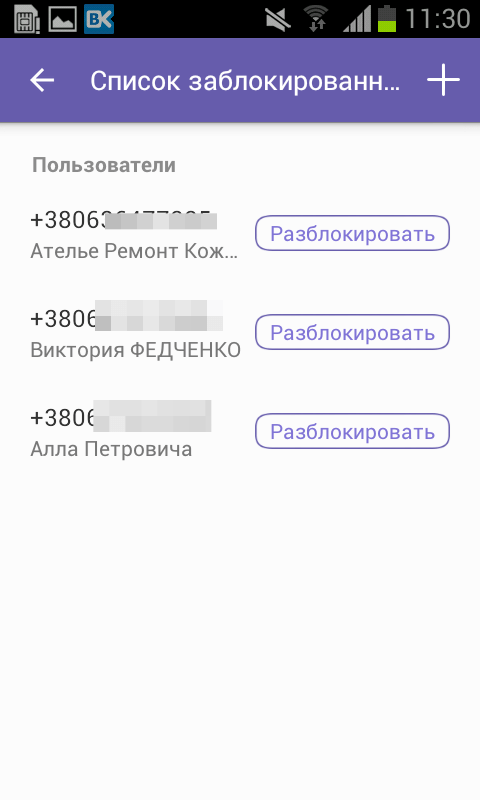 В одних случаях можно блокировать нежелательных фолловеров не раздумывая. В других, хочется оставить свое исчезновение незамеченным. В этом посте расскажу — «что будет, если заблокировать человека в инстаграм? «.
В одних случаях можно блокировать нежелательных фолловеров не раздумывая. В других, хочется оставить свое исчезновение незамеченным. В этом посте расскажу — «что будет, если заблокировать человека в инстаграм? «.
Как заблокировать пользователя в инстаграм?
Чтобы заблокировать пользователя в инстаграм, зайдите на страницу его профиля, нажмите на вертикальное троеточие в верхнем правом углу и в выпавшем меню кликните по пункту «Заблокировать». Инстаграм попросит у вас подтверждения, чтобы удостовериться, что вы делаете это осознанно.
Что будет, если заблокировать человека в инстаграм?
Заблокированный пользователь инстаграм не получает никаких уведомлений о том, что его заблокировали. Кроме того, распознать блокировку не так-то просто, учитывая, что большим препятствием для заблокированного, станет поиск вашего аккаунта.
Списки подписчиков и подписок
Заблокированный пользователь не найдет вас в списках своих подписок и подписчиков, даже если вы были подписаны на него. Блокировка пользователя, начинается со взаимной отписки вас друг от друга. Если вы снова разблокируете пользователя, которого ранее заблокировали, вам придется вновь на него подписываться, также, как и ему на вас.
Блокировка пользователя, начинается со взаимной отписки вас друг от друга. Если вы снова разблокируете пользователя, которого ранее заблокировали, вам придется вновь на него подписываться, также, как и ему на вас.
Поиск в инстаграм
Заблокированный пользователь не сможет найти ваш аккаунт в поиске инстаграм. Даже при точном вводе вашего логина, ваш аккаунт не появится в списке поиска. Однако, он сможет вас найти, введя в поисковую строку браузера, ссылку на ваш аккаунт. Например — https://www.instagram.com/odinchuvak/. Также, если пользователь искал вас в поиске до того, как вы его заблокировали, ваш аккаунт будет виден в его истории поиска, в разделе «Недавние».
Доступ к публикациям
При переходе на страницу вашего аккаунта, заблокированный пользователь не увидит ни одной вашей публикации, как будто вы ничего не постили. Помимо этого, все попытки подписаться на вас, будут заканчиваться для него неудачей. Никаких сообщений о том, что вы его заблокировали, выводиться не будет. Все будет выглядеть так, как будто в инстаграм происходят лаги(ошибки кода), которые не дают пользователю оформить на вас подписку. Вы также не сможете смотреть публикации заблокированного пользователя.
Все будет выглядеть так, как будто в инстаграм происходят лаги(ошибки кода), которые не дают пользователю оформить на вас подписку. Вы также не сможете смотреть публикации заблокированного пользователя.
Сообщения в директ
Сообщения, которые будет посылать заблокированный пользователь вам в директ, будут доступны только ему. То есть, вы не увидите того, что он вам пишет, а соответственно — эти сообщения не будут помечаться как прочитанные. Если между вами и заблокированным пользователем существовала переписка до блокировки, она также исчезнет из списка переписок в директе.
Лайки, комментарии и сохранения
Лайки, комментарии и сохранения заблокированного пользователя исчезнут с ваших постов. Вы также не сможете видеть комментарии и лайки заблокированного пользователя, оставленные к постам других пользователей. Если другие пользователи упомянули в комментариях к вашим публикациям пользователя, которого вы заблокировали, то такие комментарии сохранятся. Аналогично все работает и для заблокированного пользователя. Он также не видит ваши лайки, комментарии и сохранения на своих постах и постах других пользователей. Но, если кто-то упоминал вас в комментариях к его публикациям, то такие комментарии сохранятся на его постах. При разблокировке, все лайки, комментарии и сохранения возвращаются в прежнее состояние.
Аналогично все работает и для заблокированного пользователя. Он также не видит ваши лайки, комментарии и сохранения на своих постах и постах других пользователей. Но, если кто-то упоминал вас в комментариях к его публикациям, то такие комментарии сохранятся на его постах. При разблокировке, все лайки, комментарии и сохранения возвращаются в прежнее состояние.
Отметки на постах
Если вы отмечали на своих постах пользователя, а потом заблокировали его, то такие метки сохранятся. То же касается и меток, которые ставил на свои посты заблокированный пользователь. Если он отмечал вас на своих публикациях, то при блокировке эти метки сохраняются. Но вы можете удалить их вручную.
Блокировка — отличный способ, чтобы отписать от себя пользователей, которые вам не нравятся. Чтобы не вызывать излишних подозрений, вы можете заблокировать пользователя и тут же разблокировать. В таком случае, пользователь даже не поймет причину, по которой он отписался от вашего аккаунта и скорее всего посчитает, что он сам сделал это случайно.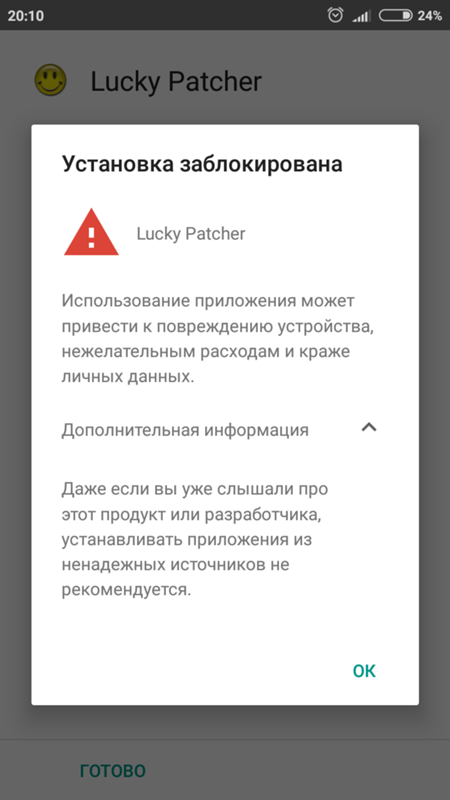
Здравствуйте, друзья! Сегодня мы рассмотрим одну очень полезную, на мой взгляд, функцию в Инстаграм – что такое блокировка страницы другого пользователя. Думаю, случалось, что какой-нибудь человек навязчиво пишет в DIRECT, или оставляет непонятные комментарии под Вашими публикациями. А может на Ваш профиль подписывается много ботов, или в комментариях очень много рекламы.
Сейчас я расскажу, как со всем этим можно разобраться. Возможно, также будет интересно прочесть и другие статьи на данную тему:
Что значит блокировка пользователя
Если хотите заблокировать страницу какого-нибудь пользователя, то это не то же самое, что блокировка аккаунта самим Инстаграмом.
Когда блокируете чей-нибудь аккаунт – это значит, Вы ограничили его функции по отношению к Вашему. А вот если профиль в Инстаграме заблокировали, то это немного другое. Делает это администрация данной социальной сети, если на аккаунт поступает много жалоб, он нарушает правила Инстаграм, распространяет запрещенную информацию и прочее.
Заблочить профиль другого пользователя можете самостоятельно – это совсем не сложно. Если в дальнейшем захотите разблокировать нужный аккаунт, то и это не займет много времени.
В Инстаграм черного списка нет, но здесь есть другой список, который полностью ему соответствует – заблокированные пользователи. В нем показаны все страницы, которые Вы блокировали. Чтобы разблокировать аккаунт человека, нужно просто найти его в этом списке.
Что будет если заблокировать человека в Инста
После того, как заблокировали профиль другого человека в Инстаграм, он не сможет просматривать Ваши публикации, а Вы не сможете посмотреть его фото и видео.
После блокировки будут отменены подписки – то есть, если Вы были подписаны друг на друга, то подписки будут разорваны. Если человек был подписан на Вас, то подписка тоже пропадет. Таким образом, можно удалять нежелательных подписчиков со своего профиля.
Пользователь также не сможет посмотреть Ваших подписчиков и подписки, хотя их количество будет отображаться на главной странице.
Отправить сообщение он сможет, но Вы его не получите до тех пор, пока не удалите профиль из списка заблокированных.
Как выглядит заблокированная страница в Инстаграме
Теперь поговорим о том, как выглядит профиль пользователя, которого заблокировали.
Показываю на примере. Мой профиль заблочил olegkaminskii1986. Теперь для меня его страница отображается следующим образом: я не могу посмотреть его публикации, подписки и подписчиков, прочесть можно только описание профиля. И не смотря на то, что есть кнопка «Подписаться», сделать это не получится.
Когда некоторые из личностей, которые находятся в подписчиках в вашем Инстаграме, пишут неприятные записи под снимками, оставляют назойливые сообщения и отмечает вас на ужасных фото то, чтобы прекратить это, лучше заблокировать пользователя в Инстаграм.
Для того, чтобы у юзера, общение с которым вызывает у вас только негодование и досаду, не было шанса посмотреть ваши фото и оставить запись под ними:
- Отыщите страничку назойливого подписчика.

- Кликните по страничке. Сверху, коснитесь знака трех точек.
- В окошке перед вами покажется кнопка блокировки пользователя. Кликните по ней. Далее, нажмите, что вы уверены в подтверждении своих действий.
Теперь надоедливый человек не сможет больше следить за вашей лентой.
Что значит заблокировать пользователя в Инстаграм
Блокировка пользователя в Инстаграм обозначает ограничение доступа к вашей странице. При совершении данного действия Инстаграм не уведомляет человека о вашем ограничении. Однако всякий раз, когда человек попытается попасть к вам на страничку, он не сможет увидеть снимков.
Также, когда вы блокируете чей-то профиль, происходит мгновенная отписка от новостей заблокированного. У юзера, однако, есть шанс увидеть изображения, выкладываемые вами, с других страниц. Также он может отыскать вас в свободном поиске, не заходя в Инстаграм.
Чтобы исключить такую возможность, поставьте
ограничение на просмотр. Создайте закрытый
доступ в Инстаграм.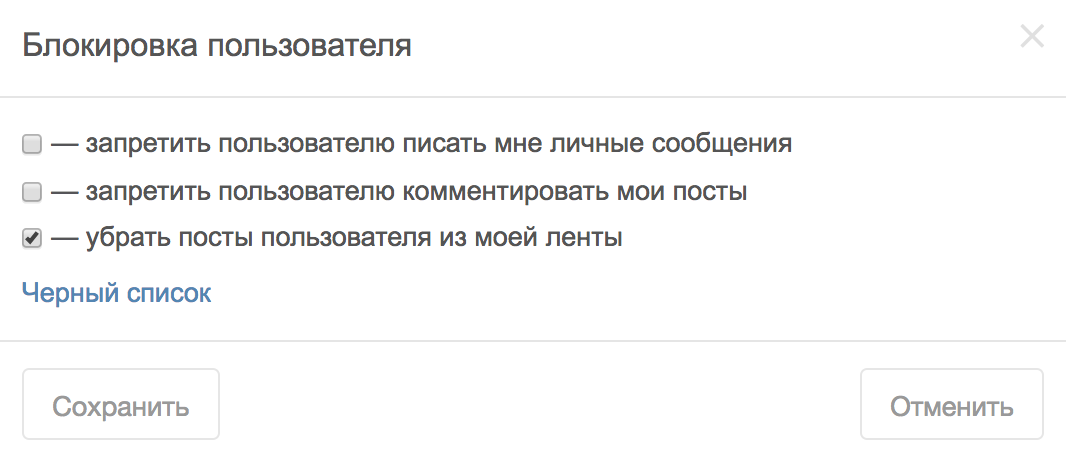 Зайдите в раздел «настройки».
Зайдите в раздел «настройки».
В правом углу кликните по значку винтика. Далее, проскрольте вниз. Напротив пункта «закрыть аккаунт» сделайте так, чтобы загорелась зеленая кнопочка. Настройки автоматически сохранятся.
При скрытии аккаунта, просматривать ваши фото, и копировать , смогут только те личности, которых вы одобрите в . Остальные увидят только знак замочка, при переходе на вашу страничку.
Все записи и отметки от личности, которой вы ограничили доступ, останутся под снимками. Удалить их можно в ручную. Откройте изображение, где осталась запись. Нажмите «изменить». Сотрите запись, которую вы не желаете видеть и показывать.
Также, заблокированный человек по-прежнему сможет отмечать вас на различных изображениях. Если вы желаете исключить это, то поменяйте свое имя в Инстаграме. Зайдите в редактирование странички. Придумайте иное имя. Нажмите «готово».
Данный шаг полезен тогда, когда вы не желаете
рассказывать о своей частной жизни коллегам
по работе, вашим родственникам или же малознакомым людям.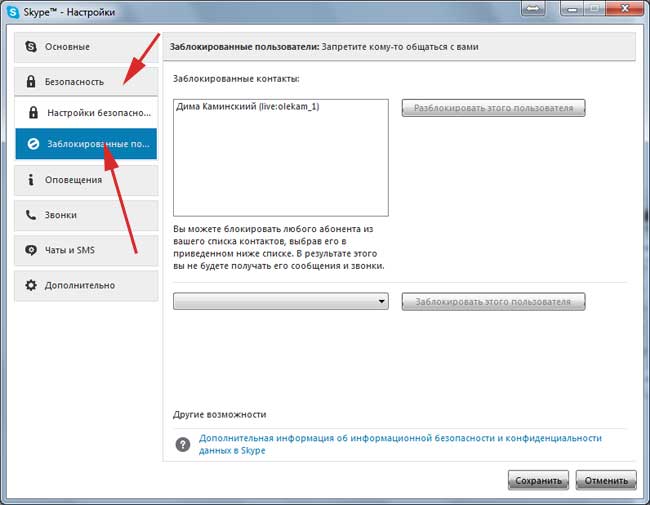 Однако если вы следите за увеличением
узнаваемости в Инста, то закрытый профиль
будет вам только мешать. Например, у большинства
знаменитостей профили в Инстаграме являются
публичными, без ограничений.
Однако если вы следите за увеличением
узнаваемости в Инста, то закрытый профиль
будет вам только мешать. Например, у большинства
знаменитостей профили в Инстаграме являются
публичными, без ограничений.
Для увеличения узнаваемости лучше всего . Оставить настройки по умолчанию.
Как посмотреть заблокированных пользователей в Инстаграме
Поскольку отдельного черного списка для тех, кому вы ограничили доступ к снимкам и роликам, не существует, посмотреть заблокированных пользователей в Инстаграме возможно посредством обычного поиска.
Нажмите значок изображающий лупу. Вбейте ник заблокированного юзера. Коснитесь странички. Вы можете пролистать снимки. Разрешить ему доступ к страничке, заново добавив его в список подписчиков.
Если у вас имеются одни и те же знакомые,
взглянуть на заблокированную страничку
юзера возможно через них. Зайдите в аккаунт
к общему подписчику. Посмотрите список его друзей.
Осуществить все эти шаги Инстаграм позволяет
только со своего гаджета.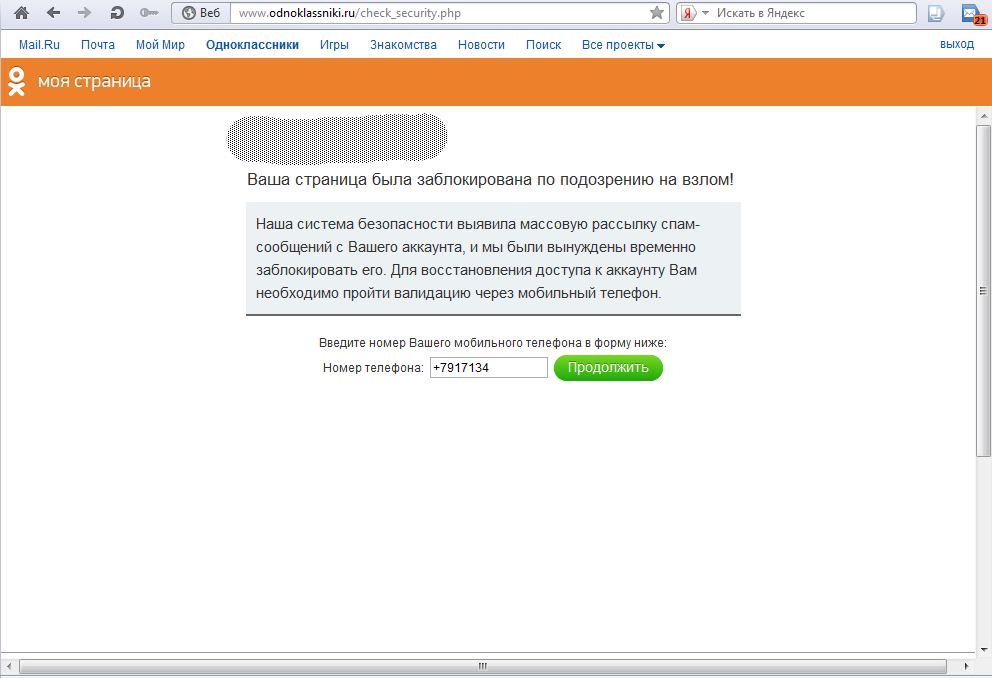
Секса много не бывает – говорят те, у кого его совсем нет. Однако, мы же с вами знаем: порой от него тошнит. От назойливого пылко-страстного внимания. Нам, Звездам, особенно тяжело – даже вот в Инстаграм спокойно голеньким не растянешься! Тут как тут поклонники, и то им не так и это им не того, а если все так, то это такоо-о-оое так, что ну его нафик. Вот и думаешь, ну как выложить фотку любимого китайского лапшичного супа с секретным ингредиентом и при этом остаться незамеченным?
Увы, частное и публичное в наше нелегкое интернетное время беспокоит не только звезд. Смешение и нарушение данных прав относится как бы к вопиющим, но! – дядя Сноуден показал, что кому надо, тот посмотрит ваши сиси даже в привате. Но мы ведь не боимся спецслужб, правда? Мы больше боимся соседей и такого вот незапланированного “секса” с докучающими бездельниками.
От этого и будем отталкиваться.
Итак, меня тут спросили: “Почему, мол, я лайкаю фотки вон того юзера, а лайки тут же куда-то исчезают? При этом я в привате, а того юзера вообще заблокировала от греха подальше.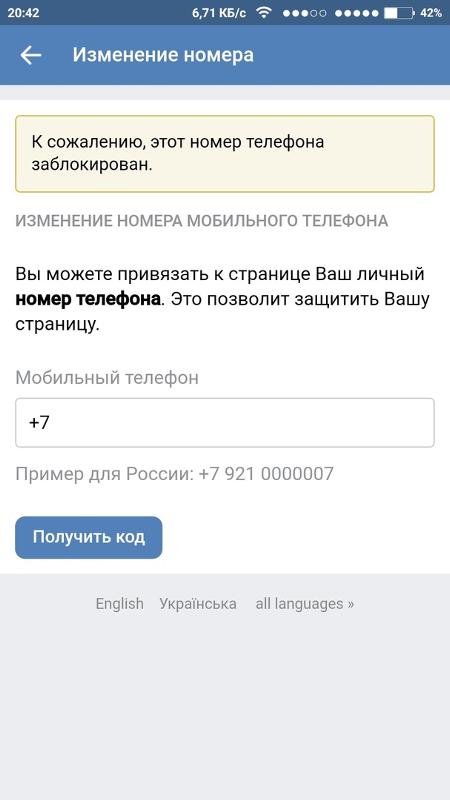 Чтоб надежнее! При этом я хочу продолжать лайкать его фотки, а вот чтобы он видел мой лапшичный суп – не желаю!!! Как сделать, чтобы лайки мои не исчезали?”
Чтоб надежнее! При этом я хочу продолжать лайкать его фотки, а вот чтобы он видел мой лапшичный суп – не желаю!!! Как сделать, чтобы лайки мои не исчезали?”
Видите как все сложно? Это вам не Локальная теорема Муавра — Лапласа! Давайте разберемся.
Что такое приватный режим / приват / private mode?
Это такой режим в Инстаграм, когда вы хотите, чтобы ваш лапшичный суп видели только те, кого вы впустите на кухню. То есть, дадите разрешение на просмотр вашей ленты (ваших фото) Инстаграм. Не скопом, не толпе, а строго определенным людям, поименно.
Вот так это делается на практике.
Как сделать мои фотографии и видеофайлы закрытыми, чтобы только авторизованные подписчики могли их видеть?
По умолчанию все могут просматривать Ваш профиль на Instagram. Чтобы настроить конфиденциальность так, чтобы Ваши публикации были доступны только авторизованным подписчикам:
Если Вы включите Конфиденциальность, все, кто захочет видеть Ваши публикации, подписчиков и списки подписчиков, должны будут отправить Вам запрос на подписку, который появится в ленте «Новости» > «Вы» и который Вы сможете подтвердить или отклонить.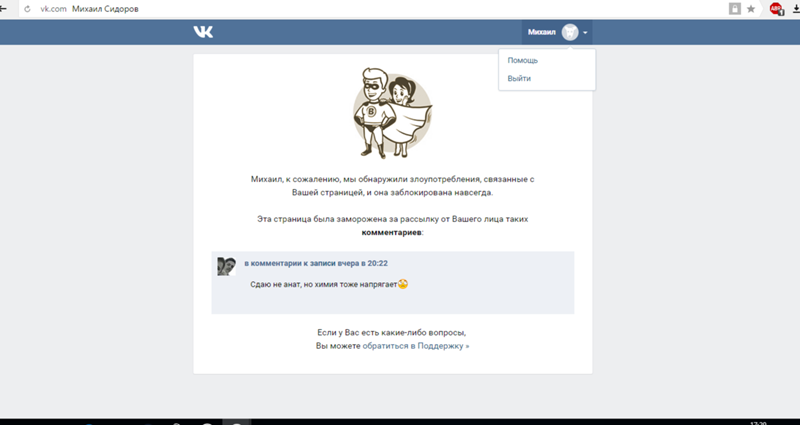 Чтобы подтвердить или отклонить запрос на подписку, коснитесь имени пользователя, которое отображается в запросе. Вы перейдете на страницу его профиля и вверху этой страницы увидите кнопки «подтвердить» и «отклонить».
Чтобы подтвердить или отклонить запрос на подписку, коснитесь имени пользователя, которое отображается в запросе. Вы перейдете на страницу его профиля и вверху этой страницы увидите кнопки «подтвердить» и «отклонить».
Видите, если переключатель на правой картинке как у меня – то ваши фотки видят все. Если повернуть его вправо, то фотки будут видеть только те юзеры, которых вы одобрите. При этом вы сможете видеть и лайкать всех юзеров, которые не в привате, и тех юзеров, которые в привате, но которые разрешили именно вам смотреть на свои секретные секреты.
Если же вы доверяете только безопасному сексу, и решите вдруг, что данных мер недостаточно, то можете и заблокировать другого пользователя.
— Как работают # хештеги на приватных фотографиях?
Пользователи, включившие конфиденциальность, могут добавлять хештэги к фотографиям, но только сам пользователь и его подтвержденные подписчики смогут видеть фотографии на странице хештэгов. Изображения пользователей, включивших конфиденциальность, даже с хештэгом, скрыты от других пользователей.
— Кто может видеть мои фотографии с отметками «Мне нравится»?
Если пользователь, включивший конфиденциальность, загружает фотографию, а затем подтвержденный подписчик ставит ему отметку «Мне нравится», фото не появляется в ленте «Новости» > «Подписки».
Если пользователь, включивший конфиденциальность, ставит отметку «Мне нравится» фотографии, загруженной пользователем, не включившим конфиденциальность, эта отметка будет видна, а имя пользователя, включившего конфиденциальность, под фотографией будет интерактивным.
— Скрыты ли мои комментарии и @ упоминания?
Если пользователь, включивший конфиденциальность, @ упоминает пользователя, не являющегося подтвержденным подписчиком, на одном из его личных фото, пользователь сможет видеть часть комментария в ленте «Новости» > «Вы», может получить уведомление (если он включил настройки уведомлений), но не сможет перейти к личному фото.
Если пользователь, включивший конфиденциальность, оставляет комментарий к фотографии, загруженной пользователем, не включившим конфиденциальность, его комментарий будет видим, а имя пользователя, включившего конфиденциальность, под фотографией будет интерактивным.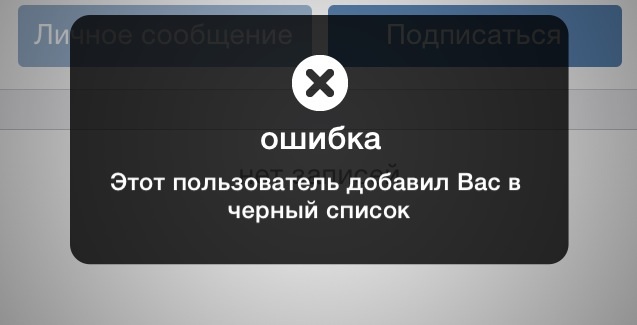
— Что произойдет, если я поделюсь своей фотографией в другой социальной сети?
— Что произойдет после случайного подтверждения подписчика? Как я могу заставить его отменить подписку?
Чтобы заставить пользователя отменить подписку, его необходимо заблокировать.
Что такое блокировка пользователя /юзера в Инстаграм?
Блокировка, если по-русски, то это как сказать – иди на х добрый человек своей дорогой. Нам не по пути. Наши моральные, духовные, умственные и физические различия настолько велики, что лучше не искушать уголовный кодекс. При это в Инста все выполняется культурно, тихо и спокойно, как мы обычно это и делаем в повседневной жизни. Просто нажать на кнопку.
Чтобы заблокировать или разблокировать пользователя:
— Что произойдет, если я кого-то заблокирую?
Если Вы заблокировали кого-либо, он не сможет видеть Ваши фотографии и видеозаписи или искать Ваш аккаунт Instagram. При блокировании пользователя заблокированный человек не получает уведомления об этом.
— Может ли заблокированный мной человек @упомянуть меня?
Да, заблокированный Вами человек может упомянуть Ваше имя пользователя на Instagram, и это упоминание появится в Вашей Ленте новостей. Если Вы заблокируете кого-либо, а затем измените Ваше имя пользователя, то этот человек не сможет @упомянуть Вас.
— Если я заблокирую кого-либо, то исчезнут ли отметки «Нравится» и комментарии к моим фотографиям и видеозаписям, сделанные этим человеком?
После блокировки кого-либо его отметки «Нравится» и комментарии к Вашим фотографиям и видеозаписям удалены не будут. Вы можете удалить его комментарии вручную.
— Заблокированный мной человек все равно сможет видеть мои комментарии и отметки «Нравится»?
Если у Вас есть общие подписчики, заблокированный пользователь сможет видеть Ваши отметки «Нравится» и комментарии у этих самых общих друзей.
Если хотите избавиться от неприятных комментариев и преследования в Instagram, то пользователя можно изолировать временно или навсегда.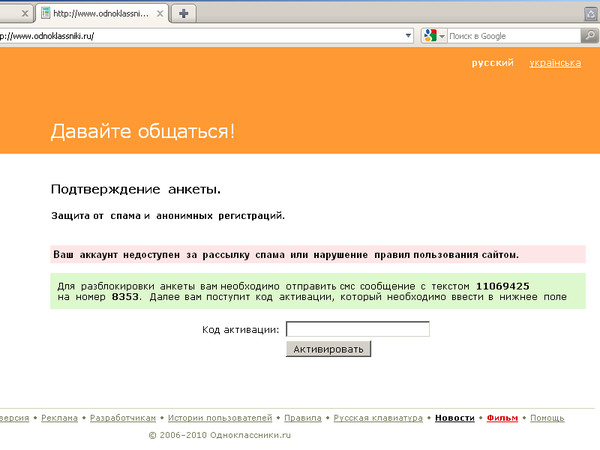 Сегодня разберемся, как это сделать и что будет, если заблокировать в Инстаграме пользователя. Подробнее о последствиях блокировки – далее.
Сегодня разберемся, как это сделать и что будет, если заблокировать в Инстаграме пользователя. Подробнее о последствиях блокировки – далее.
Что касается блокировки, то здесь нет ничего сложного. Сложнее разобраться в том, к чему приведут такие действия. К сожалению, мы не всегда получаем желаемый результат. К примеру, думаете, что изолировали человека навсегда, но нет. Поэтому давайте разбираться по порядку, как заблокировать пользователя в Инстаграме и избавиться от нездорового внимания к собственной персоне.
Алгоритм блокировки- Авторизуйтесь в сети.
- Перейдите в профиль пользователя, от которого желаете избавиться.
- Найдите под авой значок, содержащий три точки.
- Нажмите и выберите в открывшемся меню нужную позицию блока.
Чтобы проверить, что процедура пройдена правильно, перейдите в настройки собственного акка и проверьте вкладку с заблокированными пользователями. Это персона появится в списке.
Что будет видеть пользователь Инстаграма , которого заблокировалиКакие могут возникнуть проблемы и как их решить
Иногда просто заблочить юзера в сети недостаточно. Есть нюанс. Как правило, если заблокировали пользователя, то ему доступен лишь просмотр страницы, числа фолловеров и постов. Остальное – под запретом. В то же время, если этот человек выйдет из собственной учетной записи и просто найдет Ваш профиль через поиск, то сможет увидеть и просмотреть все публикации. Чтобы избежать такой ситуации, измените настройки приватности с «открытого» на «закрытый» профиль.
Есть нюанс. Как правило, если заблокировали пользователя, то ему доступен лишь просмотр страницы, числа фолловеров и постов. Остальное – под запретом. В то же время, если этот человек выйдет из собственной учетной записи и просто найдет Ваш профиль через поиск, то сможет увидеть и просмотреть все публикации. Чтобы избежать такой ситуации, измените настройки приватности с «открытого» на «закрытый» профиль.
Как вариант – напишите в службу поддержки Инстаграма и пожалуйтесь на конкретный аккаунт.
ПослесловиеЕсли Вам надоедают фолловеры, заблокируйте их. Это простой способ, чтобы избавиться от назойливого внимания к собственной персоне. Кстати, если хотите отписаться и затеряться в сети, тогда схема простая: сначала блокируете профиль и сразу снимаете блокировку. В результате человек даже не поймет, что произошло и почему он больше не является Вашим подписчиком.
Все про черный список в Тик Ток
Tik Tok славится свободой, раскрепощенностью и минимумом правил. Здесь, как и везде есть хейтеры, бурно реагирующие на видео. Они сквернословят и рассылают лживые сообщения, чем могут подпортить репутацию бренда в сети. К счастью, их не нужно терпеть. Достаточно нажать пару кнопок, чтобы ограничить доступ неприятных личностей к блогу, контенту в нем и личным сообщениям. Рассказываем что такое Черный список в Тик Токе, как его посмотреть и что делать с участниками, которые подрывают доверие потребителей.
Здесь, как и везде есть хейтеры, бурно реагирующие на видео. Они сквернословят и рассылают лживые сообщения, чем могут подпортить репутацию бренда в сети. К счастью, их не нужно терпеть. Достаточно нажать пару кнопок, чтобы ограничить доступ неприятных личностей к блогу, контенту в нем и личным сообщениям. Рассказываем что такое Черный список в Тик Токе, как его посмотреть и что делать с участниками, которые подрывают доверие потребителей.
Что такое черный список
Социальная сеть Tik Tok лидирует по количеству скачиваний — более двух миллиардов раз. Ошеломительный успех связан с простотой сервиса и отсутствием ограничений. Аудитория создает оригинальные и увлекательные ролики любого формата внутри приложения. Пользователи делятся контентом, лайкают, оставляют комментарии, а тех, кто распространяет негатив — отправляют в черный лист. Это список зрителей, которых владелец профиля заблокировал по какой-либо причине.
Способы блокировки в Tik Tok
Пользователь в Tik Tok ограничивает других участников в их профиле. Заблокированные участники не могут просматривать контент, писать в direct, комментировать и лайкать видео.
Заблокированные участники не могут просматривать контент, писать в direct, комментировать и лайкать видео.
Блокировать пользователей и отправлять жалобы могут все авторы. Есть три способа ограничения доступа к аккаунту:
- Добавить блогера в «Черный список».
- Пожаловаться на контент.
- Закрыть профиль.
Рекомендации Tik Tok с официального сайта
Когда нужно проучить, а не наказать неприятную личность авторы жалуются. Они оставляют негативный отклик на клип или весь профиль.
Помните каждый подписчик, даже хейтер, увеличивает просмотры аккаунта.
Первый способ — черный список
Чтобы заблокировать профиль в Tik Tok:
- Перейдите на страничку пользователя.
- В верхней части экрана кликните кнопку с тремя точками или полосками.
- Выберите пункт «Заблокировать».
Заблокированный пользователь попадает в blacklist, доступ к которому есть у владельца профиля. Автор может посмотреть список участников и снять блокировку с отдельных пользователей.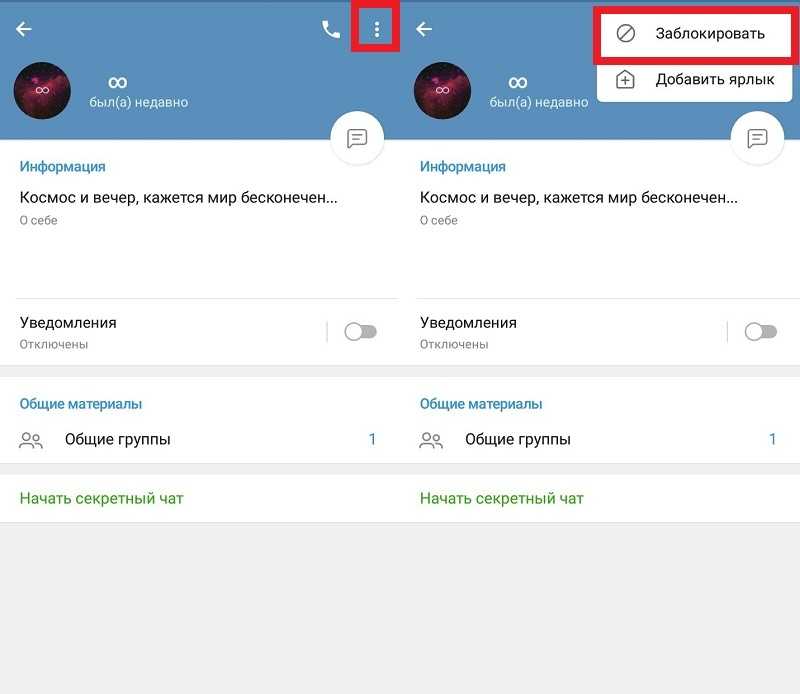
Страничка, попавшая в черный список в Тик Токе, не появится в рекомендованных, а участник не сможет проявлять активность.
Второй способ — жалоба
Автор может пожаловаться на спам, неподходящий контент или разжигание вражды. При первой жалобе алгоритм частично ограничит возможности человека — блокировка предполагает скрытие для него отдельного поста.
При поступлении повторных сообщений претензию рассмотрит модератор. Участника ограничат при наличии письменных доказательств и скриншотов. Социальная сеть уведомит о рассмотрении заявки владельца, направив персональное сообщение о результатах заявки на блокировку.
Tik Tok блокирует аккаунт в первую неделю или после неоднократных обращений от разных пользователей.
Можно оставить жалобу не на конкретного блогера, а на его контент:
- Перейдите на страничку с контентом.
- Нажмите на значок в виде стрелки.
- Выберите иконку с подписью «Жалоба».
- Напишите, что нарушил автор, разместив контент.

Третий способ — приватный профиль
Метод помогает заблокировать людей, не подписанных на аккаунт. В закрытом профиле просматривают клипы только подписанные пользователи.
Еще варианты блокировки
В социальной сети возможна блокировка одновременно нескольких пользователей, которые негативно высказываются о вас и контенте. Чтобы ограничить до ста человек сразу:
- Выберите и удерживайте комментарий.
- В выпадающем меню выберите кнопку «Действия для нескольких комментариев».
- Отмечайте комментарии тех людей, которых планируете добавить в black list.
- Затем кликните «Еще» и активируйте блокировку подписчиков.
Если хотите добавить в список больше ста человек, повторите процедуру еще раз.
Где найти черный список
Чтобы посмотреть, где в Тик Ток черный список перейдите в раздел «Я»:
- В верхней части экрана нажмите кнопку с тремя точками и перейдите во вкладку «Конфиденциальность».
- Кликните строчку «Заблокированные аккаунты».

Программа выдаст список лиц, которые попали в черный список за негативные отзывы об авторе, резкие высказывания, грубость и неадекватное поведение.
Почему не получается заблокировать человека
Есть всего две причины, по которым нельзя заблокировать зрителя:
- Сбой в работе Тик Тока. Иногда в работе мобильной платформы случаются сбои. В такой ситуации наберитесь терпения и ждите.
- Ошибка приложения. Старая версия и переполненный кеш — причины, по которым возникают баги. Вы можете очистить кэш, перезагрузить приложение или обновить версию программы. Попробуйте каждый способ, чтобы найти рабочий вариант.
Заблокировать и написать жалобу на пользователя в Тик Токе можно всегда. Если не получается добавить человека в black list, устраните причину и попробуйте еще раз.
Если аккаунт попал в черный список
Если подозреваете, что другой пользователь занес вас в черный список — перейдите на страницу со своей учетной записью, тапните кнопку «Я» и в перечне подписок найдите нужного участника.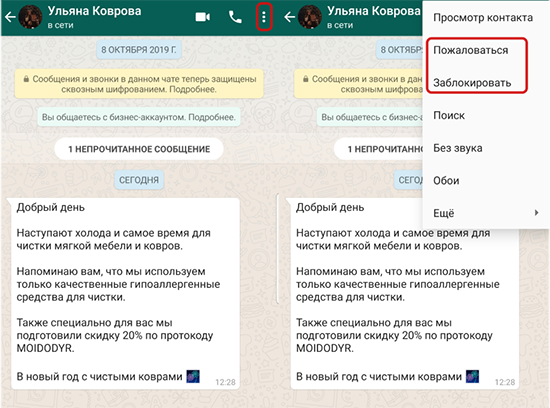 Если его нет в списке, значит вы попали в бан.
Если его нет в списке, значит вы попали в бан.
Перейдите во «Входящие» и откройте любой свой комментарий и реакцию на клип. Если ролик не воспроизводится, вы в черном списке.
Невозможность посмотреть конкретного участника и его контент — признак попадания в список ограниченных пользователей, если владелец не сделал страницу приватной.
Как убрать человека из черного списка
В перечень попадают все кого блокировали или на кого жаловались ранее. Чтобы очистить список, перейдите в настройки своего блога и по одному удаляйте пользователей.
Удаленный блогер не получит уведомлений о снятии блокировки и сможет просматривать вашу страницу. Взаимная подписка не сохранится, ее необходимо оформить заново.
Если вы знаете, где находится черный список в Тик Токе, вы сможете его почистить:
- Выберите кнопку с тремя точками в верхней части экрана на главной странице профиля.
- Нажмите пункт «Конфиденциальность» и найдите заблокированные аккаунты.
- Найдите нужный аватар и нажмите «Разблокировать».

Блогер сможет смотреть публикации, комментировать ролики и видеть вашу страницу в рекомендованном.
Черный список помогает избавиться от хейтеров и настроить раздел с интересами. При регулярном ограничении блогеров, выпускающих материалы на схожую тематику, социальная сеть перестанет показывать ролики по этой теме, тегам и композициям.
Хотите тоже написать статью для читателей Yagla? Если вам есть что рассказать про маркетинг, аналитику, бизнес, управление, карьеру для новичков, маркетологов и предпринимателей. Тогда заведите себе блог на Yagla прямо сейчас и пишите статьи. Это бесплатно и просто
Определение пользователя блокировки | Law Insider
означает физическое или юридическое лицо, которое имеет законный доступ к определенным личным или неличным данным и имеет право, в том числе в соответствии с Регламентом (ЕС) 2016/679 в случае личных данных, использовать эти данные для коммерческих или некоммерческих целях;
означает сотрудника Заказчика, Аффилированного лица Заказчика или Делового партнера.

или «Прямое подключение» означает стандартный отраслевой протокол для электрической передачи информации.
означает основной правительственный репозиторий информации о Подрядчике, необходимой для ведения бизнеса с правительством.
означает MDHS, ее сотрудников и любых сторонних консультантов или аутсорсеров, нанятых MDHS и активно участвующих в системе в любой конкретный месяц работы, которые обязаны соблюдать положения и условия настоящего Соглашения. Лицензиар не налагает ограничений на количество Активных пользователей, получающих доступ или регистрирующихся для использования системы.
означает лицо, фирму, товарищество, ассоциацию, корпорацию, компанию или организацию любого рода, контролирующую любое здание, сооружение или объект или его часть, в которых обслуживается система сигнализации.
означает услуги, с помощью которых 21Vianet может оказать помощь Клиенту в решении проблем с Услугами.

означает веб-портал, поддерживаемый Liferay или Аффилированным лицом Liferay, который предоставляет различные ресурсы, доступные клиентам Liferay Subscription, как более подробно описано в Разделе 2.1 ниже.
означает организацию, использующую службу сетевой передачи.
означает конечного пользователя Услуги связи.
имеет значение, определенное в Генеральном соглашении. «Пользователь Заказчика» означает сотрудника Заказчика, Аффилированного лица Заказчика или Делового партнера.
означает Контрактное обязательство между Покупателем и Поставщиком услуг в отношении типа предоставляемых услуг, результатов, желаемого уровня производительности, надежности и оперативности, мониторинга процессов и отчетов об уровне обслуживания, времени реагирования и решения проблем- рамки, последствия/штрафы/средства правовой защиты для поставщика услуг, не выполняющего свои обязательства. SLA конкретного контракта может содержать матрицу, касающуюся доставки товаров и/или услуг и соответствующих штрафов или средств правовой защиты и заранее оцененных убытков, в зависимости от обстоятельств.

означает виртуальную частную сеть.
означает любую больницу, детский сад или другое учреждение, не входящее в сеть.
означает внеполосную сигнальную сеть с коммутацией пакетов, используемую для передачи контрольных сигналов, управляющих сигналов и сообщений данных. Это особая сеть, полностью отделенная от пути передачи коммутируемой сети общего пользования. Если Стороны не договорились об ином, протокол CCS, используемый Сторонами, должен быть SS7.
означает полис группового медицинского страхования, предлагаемый страховщиком, в соответствии с которым финансирование и оказание медицинской помощи, включая предметы и услуги, оплачиваемые как медицинская помощь, предоставляются полностью или частично через определенный набор поставщиков. по договору со страховщиком. Термин не включает соглашение о финансировании премий.
означает онлайн-объект, через который лица могут осуществлять операции с ценными бумагами.

означает, что любая сеть или сегмент сети, которые не обозначены Департаментом информационных технологий штата Нью-Гэмпшир или делегатом как защищенная сеть (разработанная, испытанная и одобренная штатом для передачи), будет считается открытой сетью и недостаточно защищенной для передачи незашифрованных данных PI, PFI, PHI или конфиденциальных данных DHHS.
означает физическое или юридическое лицо, поставляющее или получающее поставки через систему передачи или распределения;
означает федеральный репозиторий, в который организация должна предоставлять информацию, необходимую для ведения бизнеса в качестве получателя. Дополнительную информацию о процедурах регистрации можно найти на Интернет-сайте CCR (в настоящее время http://www.ccr.gov).
означает любые гражданские, уголовные или административные действия, предпринятые Отделом взыскания алиментов для определения местонахождения родителей; установить отцовство; а также устанавливать, изменять, обеспечивать соблюдение или взимать алименты на детей или алименты на детей и супругов.

или SLA означает процессы, результаты, ключевые показатели эффективности и стандарты эффективности, относящиеся к Услугам, которые должны предоставляться Поставщиком услуг;
означает стандарт оптического интерфейса, который позволяет объединять в сеть продукты передачи от нескольких поставщиков. Базовая скорость составляет 51,84 Мбит/с («OC 1/STS 1»), а более высокие скорости прямо кратны базовой скорости, вплоть до 13,22 Гбит/с.
означает центр, работающий 24x7x365, который будет обрабатывать отчеты о неисправностях, регистрацию неисправностей и связанные с ними запросы в течение срока действия настоящего контракта.
относится к любой записи абонента, используемой Sprint при предоставлении оперативной или автоматизированной справочной службы с помощью оператора, включая, помимо прочего, 411, 555-1212, NPA-555-1212.
означает соглашение, указанное в Приложении B. —————————
Блокировка людей является формой самоконтроля.
 Care – Блокировка в социальных сетях
Care – Блокировка в социальных сетях*Обратите внимание, что в этой статье, когда я говорю о блокировке, я также имею в виду просто отписаться от кого-то или удалить его из друзей. Я использовал эти слова взаимозаменяемо, но с тех пор понял, что иногда нет необходимости в прямой блокировке кого-либо.*
Мы недостаточно блокируем людей. Это может показаться негативным мышлением или экстремальными действиями, но я искренне верю, что мы недостаточно блокируем людей от наших страниц в социальных сетях. Это такой простой процесс, один щелчок, и они исчезли, и все же мы не относимся к этому как к доступному варианту, которым он является.
Вместо этого мы подвергаем себя ненужным страданиям и дискомфорту, постоянно просматривая человека на наших страницах. Мы могли бы просто отписаться от них, это правда, но это не имеет такого же значения, как блокировка кого-либо. Это также означает, что вы все еще можете столкнуться с ними из-за того, что другие люди реагируют или делятся своими сообщениями.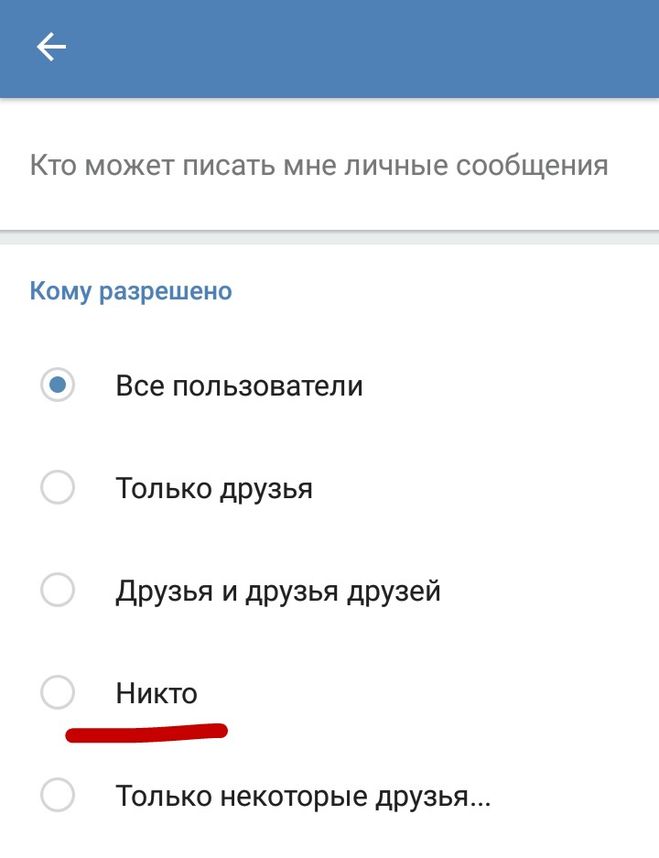 Но заблокировать кого-то определенно; это обозначение четкой линии для себя, и на самом деле это форма заботы о себе.
Но заблокировать кого-то определенно; это обозначение четкой линии для себя, и на самом деле это форма заботы о себе.
Забудьте о масках для лица из огурца, ваннах с пеной или долгих прогулках с подкастом; сегодняшняя форма заботы о себе — это очистка социальных сетей!
Ненужный позор, связанный с блокировкой
Блокировка людей задумана как драматическое действие. Последняя капля, «сумасшедшая бывшая девушка» или что-то в этом роде. Это рассматривается как признание слабости; вы заблокировали кого-то, потому что не можете с этим справиться или не можете контролировать себя. Это неловкий факт, чтобы признать, и я не поддерживаю это.
Я хочу, чтобы мы достигли точки, когда мы свободно признаем, что заблокировали кого-то или даже нескольких людей. Где это далеко не слабость, а скорее сила в том, чтобы признать свои пределы и применить их в действии. Блокируя кого-то, вы создаете физическую границу; вы создаете свою социальную ленту в соответствии со своими требованиями. Что может быть сильнее этого?
Что может быть сильнее этого?
Блокируя учетную запись, а точнее человека, вы чертите черту на песке для себя и других. Вы гарантируете, что у вас есть инструменты для хорошего дня, каждый божий день. Потому что вы будете видеть контент, который выберете для просмотра, и вы не будете подчиняться ничему, что заставит вас чувствовать себя плохо. Это даже больше, чем первоначальная блокировка, поскольку это то, что она представляет. Это демонстрирует, что вы ставите себя и свои потребности на первое место; это подчеркивает, что вы предпочитаете заботиться о себе и признаете свои пределы.
Они не обязательно должны быть бывшими
В клейме блокировки кого-то есть странная маленькая лазейка, и эта лазейка — бывшие. Мы больше привыкли к тому, что кто-то блокирует бывшего парня или девушку. Обычно это происходит по одной из трех причин:
1. Чтобы убедиться, что они не сдадутся и не напишут им.
2. Перестать получать от них сообщения.
3. Двигаться дальше и не зацикливаться на том, есть ли они.
Это очень веские причины, и если вы проработали все, а не использовали это как быстрый выход, вам определенно следует это сделать. Но я не думаю, что это единственная уважительная причина кого-то заблокировать.
Вы когда-нибудь расставались с другом? Если это так, я думаю, вы согласитесь, что это может быть так же болезненно, как и романтическое расставание, а может быть, даже больше. Есть предательство, которое происходит только от дружбы, возможно, потому, что мы более подготовлены к романтическим потрясениям и все еще придерживаемся нереалистичного представления о том, что все друзья навсегда.
Потерять друга очень больно, и это нормально, что после этого вам нужно будет немного пообщаться. Бывшие друзья могут вызвать у нас грусть и дискомфорт, когда мы вспоминаем о них, поэтому нам может потребоваться удалить их сообщения из нашей ленты. Могут быть люди, с которыми вы даже не дружите, и они могут заставить вас чувствовать себя неуверенно и испортить вам день.
Возможно, вы никогда их не встречали. Это не имеет значения. Важно то, как вы себя чувствуете, глядя на их посты. Важно то, что простое решение находится под вашим контролем, и его использование не является позором.
Первый человек, которого я заблокировал, был человеком, с которым я никогда не разговаривал, но, увидев ее, мне стало тяжело и я стал сомневаться в себе. Я обнаружил, что проверяю ее профиль почти как форму самосаботажа. Увидеть ее посты было достаточно, чтобы испортить мне день, и поэтому я, наконец, решил заблокировать ее. Но я обнаружил, что все еще вижу ее лицо через других людей, в их историях в Instagram или в их постах на Facebook. Так что я заблокировал и этих людей, и я чувствовал себя ужасно, делая это.
Но это было такое облегчение. Я наконец почувствовал себя свободным от всего, что произошло; Я почувствовал себя легче. Было чувство вины в том, что я блокировал их, когда они намеренно не причинили мне вреда, но также было и знание того, что мне это нужно.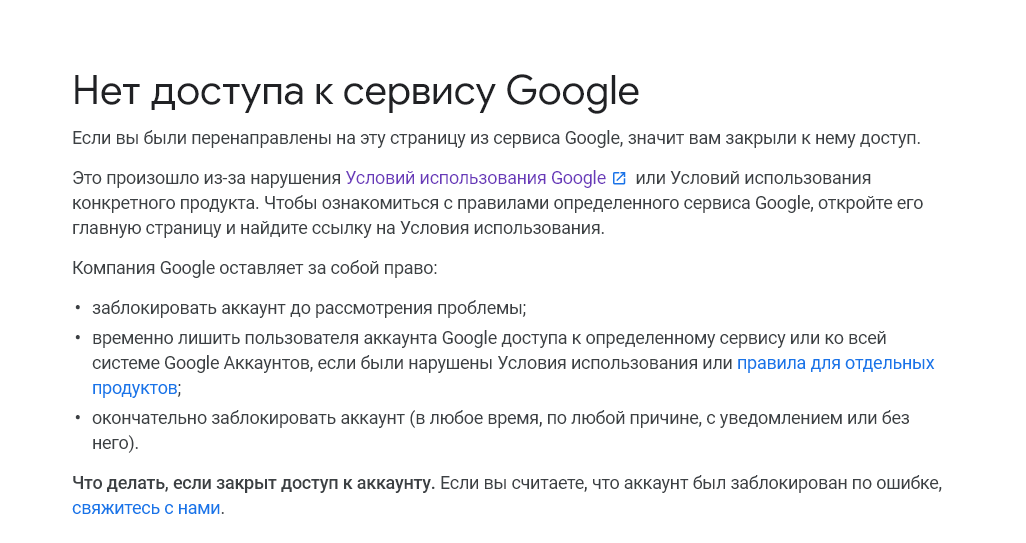 Несколько месяцев спустя друг спросил, видел ли я один из их постов, и я признался, что заблокировал их все, и объяснил, почему. Я ожидал, что друг будет смеяться надо мной, осудит меня за такие драматические поступки. Но вместо этого она сказала мне, что хотела бы блокировать людей и часто чувствовала это искушение.
Несколько месяцев спустя друг спросил, видел ли я один из их постов, и я признался, что заблокировал их все, и объяснил, почему. Я ожидал, что друг будет смеяться надо мной, осудит меня за такие драматические поступки. Но вместо этого она сказала мне, что хотела бы блокировать людей и часто чувствовала это искушение.
«Почему бы и нет?»
Причины заблокировать кого-то в социальной сети
1. Чтобы прекратить злоупотребления
Если кто-то пишет вам сообщения ненависти, вы должны заблокировать их. Вы не должны слушать их критику или мнения. Они не имеют права на ответ от вас, или даже мнение. Вы имеете право удалить их из своего пространства, и вы действительно должны это сделать. Оскорбительные сообщения могут повлиять на нас гораздо сильнее, чем мы думаем, поэтому в ваших же интересах полностью заблокировать их. Легко пропустить признаки токсичных людей, пока они не окажутся прямо перед вашим лицом. Но никогда не поздно безопасно и быстро избавиться от токсичных друзей.
2. Чтобы установить границы
Вы должны выбрать, кто просматривает ваш профиль, а также чей профиль вы просматриваете. Вы имеете право создавать границы, будь то с семьей, коллегами или друзьями. Вы должны определить, какие границы вам необходимы, чтобы чувствовать себя хорошо и работать лучше.
3. Чтобы дать вам место
Будь то расставание с партнером или другом. Неудовлетворенная влюбленность или кто-то, с кем вы пережили что-то трудное. Вы имеете право занимать пространство и часто это самое полезное, что вы можете сделать. Сдерживание эмоций — опасная игра, которая может привести к тому, что обида просочится в другие сферы вашей жизни или повлияет на то, как вы взаимодействуете с определенными людьми. Дайте себе возможность исцелиться без вмешательства определенных людей, и, может быть, однажды вы их разблокируете, а может быть, и нет.
4. Они заставляют вас чувствовать себя неуверенно
Вам не нужно иметь личную связь с человеком, которого вы блокируете. Может быть, вы никогда их не встречали; возможно, это то, что они символизируют для вас; это не имеет значения. Еще меньше причин чувствовать себя виноватым из-за того, что вы заблокировали кого-то, кого вы не знаете. Даже если вы их знаете и у них нет никаких вредных намерений по отношению к вам, их вид может вызвать у вас чувство неуверенности. Возможно, их жизнь, их отношения, их тело или что-то еще заставляют вас чувствовать себя хуже, поэтому просто удалите их из своей ленты, чтобы вы могли сосредоточиться на том, чтобы чувствовать себя хорошо.
Может быть, вы никогда их не встречали; возможно, это то, что они символизируют для вас; это не имеет значения. Еще меньше причин чувствовать себя виноватым из-за того, что вы заблокировали кого-то, кого вы не знаете. Даже если вы их знаете и у них нет никаких вредных намерений по отношению к вам, их вид может вызвать у вас чувство неуверенности. Возможно, их жизнь, их отношения, их тело или что-то еще заставляют вас чувствовать себя хуже, поэтому просто удалите их из своей ленты, чтобы вы могли сосредоточиться на том, чтобы чувствовать себя хорошо.
5. Они напоминают вам о трудном времени
В прошлом я много боролся со своим расстройством пищевого поведения, и мои отношения с едой всегда будут натянутыми. Недавно я заблокировал кого-то, потому что то, как они взаимодействовали со своим телом, и то, что они говорили о еде или своем теле, вернуло меня в то время. Мне нравится заполнять мою ленту людьми, открыто обсуждающими свои проблемы с психическим здоровьем, но это было другое дело, поскольку они явно не видели никаких проблем в жирофобных комментариях, которые они делали, или в том, насколько они похудели.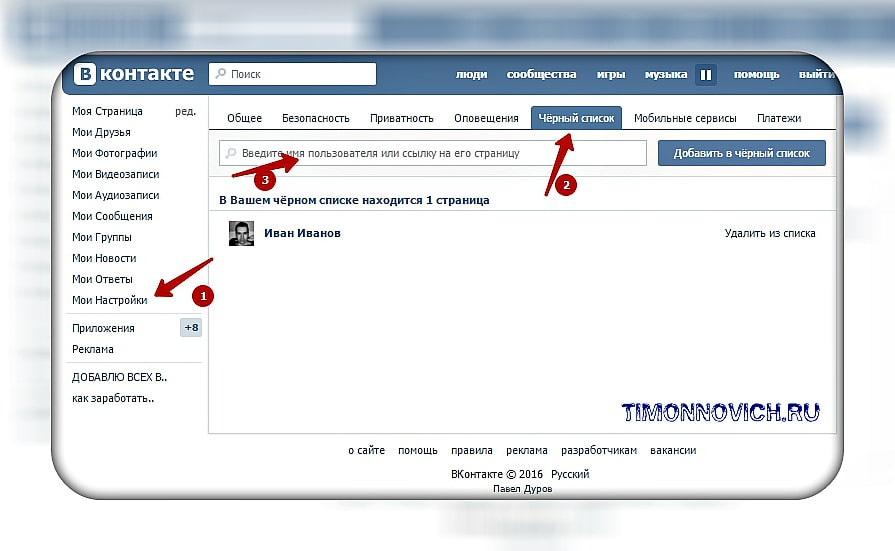 Увидев, что их сообщения снова приветствуются темными голосами, я удалил их. Иногда того, что кто-то представляет, достаточно, чтобы заблокировать его.
Увидев, что их сообщения снова приветствуются темными голосами, я удалил их. Иногда того, что кто-то представляет, достаточно, чтобы заблокировать его.
6. Для удаления негатива
Я не хочу разжигать ненависть в своих социальных сетях и не позволю этого. Так что, если кто-то проявляет расизм, сексизм, фэтфобию или любую другую форму негатива, я заблокирую его. Поскольку я не хочу этого видеть, и я не хочу играть роль в разрешении этого. Мне не нужно, чтобы меня окружали люди, которые жалуются и не замечают, насколько хорошо у нас это получается, поэтому я не буду. Жизнь достаточно тяжела, поэтому мы должны сделать наши социальные сети безопасным местом для всех.
Вы никому не обязаны присутствовать в своих социальных сетях. Заблокировать кого-либо — это действие, которое находится в ваших силах, заявление, которое вы можете сделать, или выбор, который вы можете сделать в пользу своего психического здоровья и благополучия.
Социальные сети негативно воздействуют на нас многими способами, и один из способов противодействия этому — сделать нашу ленту источником комфорта, радости и дружбы.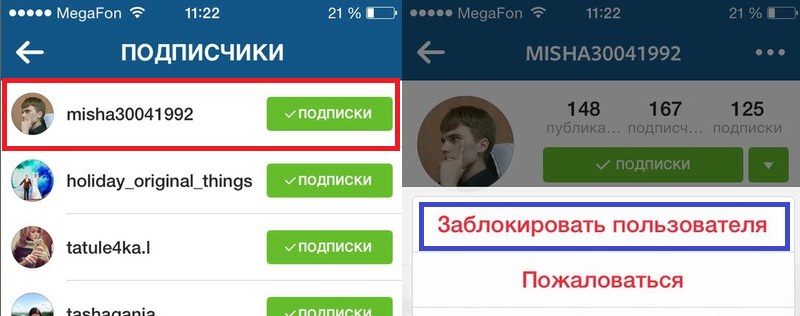 Вы можете подписаться на учетные записи и людей, которые соответствуют вашим ценностям, которые заставляют вас чувствовать себя лучше в отношении того, кто вы есть, которые подпитывают ваш рост. Заблокировать кого-то не мелочь; это мудро, поскольку вы понимаете, что вам нужно, и выполняете это.
Вы можете подписаться на учетные записи и людей, которые соответствуют вашим ценностям, которые заставляют вас чувствовать себя лучше в отношении того, кто вы есть, которые подпитывают ваш рост. Заблокировать кого-то не мелочь; это мудро, поскольку вы понимаете, что вам нужно, и выполняете это.
Вы ищете вызов? Заблокируйте одного человека в этом месяце, того, кто не отражает вашего роста и пути, кто тянет вас вниз. Если вы не можете думать ни о ком, это здорово! Но если когда-нибудь придет время, знайте, что блокировка — это разумное действие, а не только для романтических расставаний.
Когда вы должны использовать каждый параметр конфиденциальности
Блокировка кого-либо в Instagram — это хороший способ взять под контроль свои действия в приложении социальной сети, но блокировка кого-то, кого вы знаете в реальной жизни, может сделать ситуацию довольно неловкой — в конце концов, они буду знать, что вы заблокировали их.
К счастью, функция «Ограничения» в Instagram поможет вам избежать неловких ситуаций.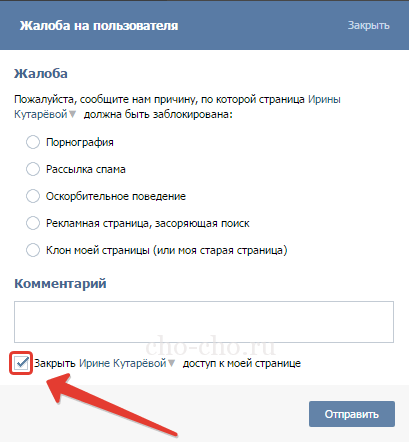
Эта статья поможет вам понять, что делают функции «Блокировать» и «Ограничить» в Instagram и чем они отличаются, чтобы вы могли решить, какой вариант лучше, когда вы пытаетесь избежать кого-то.
Что делает ограничение кого-либо в Instagram?
Мы знаем, что делает блокировка — она не позволяет кому-либо взаимодействовать с вами в Instagram и просматривать ваши публикации. Но что означает ограничение кого-либо в Instagram и что происходит, когда вы ограничиваете учетную запись?
Проще говоря, это помогает вам избежать нежелательных взаимодействий с другими пользователями, не предупреждая их.
Ограничение в Instagram, введенное в качестве функции защиты от издевательств, дает вам больший контроль над тем, какие комментарии вы и ваши подписчики видите к своим публикациям, ограничивая, какие учетные записи с ограниченным доступом могут публиковать в вашем профиле.
Подробнее: Как отключить звук или заблокировать кого-то в Instagram
Когда вы ограничиваете кого-то, его комментарии и сообщения будут скрыты из вашего профиля. Это все равно, что держать ограниченного пользователя за окном конфиденциальности, где он может видеть вас, но не может взаимодействовать с вами как обычно, и они не понимают, что это так.
Это все равно, что держать ограниченного пользователя за окном конфиденциальности, где он может видеть вас, но не может взаимодействовать с вами как обычно, и они не понимают, что это так.
Инструмент пригодится, когда вы имеете дело с постоянными хулиганами, которые оставляют негативные комментарии к вашим публикациям в Instagram и могут беспокоить вас в ваших личных сообщениях.
Думайте об этом как о мягком блоке — утонченной версии, которая предлагает аналогичные возможности, но в ограниченном виде.
Блокировать или ограничивать в Instagram: как это влияет на доступ к вашему профилю
3 изображения
Когда вы кого-то блокируете, ваша лента и истории скрыты от него. Хотя они смогут видеть ваш профиль и получить к нему доступ, они смогут видеть только данные в верхней части вашего профиля, такие как количество людей, на которых вы подписаны, количество людей, которые подписаны на вас, и количество сообщений в вашей ленте.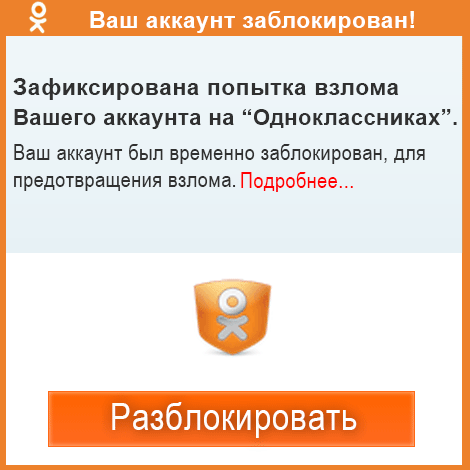
Связанный: Как пожаловаться на публикацию или профиль в Instagram
Однако они не смогут увидеть ваши настоящие сообщения, даже если ваш профиль открыт для публики.
Но когда вы ограничиваете кого-то, мало что меняется с их стороны с точки зрения видимости вашего профиля и сообщений.
Они по-прежнему могут просматривать ваши истории и ленту, а вы можете видеть их истории.
Несмотря на то, что есть способы узнать, заблокированы ли вы в Instagram, гораздо сложнее выяснить, были ли вы заблокированы.
Блокировка кого-либо лишает его возможности комментировать ваши сообщения. Но когда вы ограничиваете их, вы оба можете комментировать сообщения друг друга.
Разница в том, что комментарии, оставленные пользователем, которого вы ограничили, будут видны только ему и никому другому.
Другими словами, они не будут знать, что их активность ограничена. По сути, они по-прежнему смогут комментировать ваши сообщения, и эти комментарии не повлияют на вас или других подписчиков.
Что касается ваших комментариев к своим постам, то ничего не меняется. Они все равно смогут их увидеть.
Подробнее: Как фильтровать токсичные комментарии в социальных сетях
Комментарии человека с ограниченным доступом отображаются вместе с другими под вашим сообщением, но под защищенным сообщением. Вы не получите уведомление, когда они прокомментируют вашу публикацию, поэтому вы можете просмотреть их комментарии, только открыв публикацию и просмотрев раздел комментариев.
Чтобы просмотреть комментарий, нажмите См. комментарий . Затем вы можете выбрать либо Утвердить , либо Удалить его.
Если вы одобрите его, он будет виден всем, как и остальные комментарии. Если вы удалите его, ни вы, ни лицо с ограниченным доступом не сможете его увидеть.
В любом случае, они не будут уведомлены о ваших действиях.
Блокировать или ограничивать: как это влияет на сообщения
3 изображения
Когда вы блокируете кого-то в Instagram, вы не можете отправлять друг другу сообщения. Но это работает по-другому, когда вы ограничиваете учетную запись.
Но это работает по-другому, когда вы ограничиваете учетную запись.
Вот последствия:
- Человек с ограниченным доступом может отправлять вам сообщения. Однако их сообщения поступают в папку Requests .
- Вы не будете получать уведомления, когда они отправят вам сообщение. Вы сможете увидеть их сообщения только в том случае, если вы вручную просматриваете свои запросы сообщений.
- Если вы просматриваете их сообщения, они не будут уведомлены текстом «просмотрено» в чате. Это означает, что они не узнают, когда вы прочитали сообщение.
Чтобы ответить на сообщение человека с ограниченным доступом, нажмите Снять ограничения внизу экрана. Вы также можете выбрать Удалить , чтобы избавиться от сообщения.
Если вы больше не хотите общаться с этим человеком, нажмите Заблокировать .
Другие различия между блокировкой и ограничением кого-либо в Instagram
Существуют и другие различия между блокировкой и ограничением в Instagram. Это относится к просмотру статуса активности, тегов, упоминаний и уведомлений.
Это относится к просмотру статуса активности, тегов, упоминаний и уведомлений.
Как и в случае с блокировкой, когда вы ограничиваете кого-то, вы больше не можете видеть активный статус друг друга, поэтому вы не будете знать, когда они в последний раз были в сети, и наоборот.
В отличие от комментариев и сообщений, человек, которого вы заблокировали или ограничили, по-прежнему может отмечать и упоминать вас. Если они заблокированы, вы не будете уведомлены об этом, но если они ограничены, вы будете уведомлены. Это означает, что функция ограничения Instagram не работает с тегами и упоминаниями.
Блокиудаляют все виды взаимодействий, поэтому вы не будете уведомлены. Когда вы ограничиваете кого-то, вы не получаете уведомления об их сообщениях и комментариях, но получаете уведомления, когда они отмечают вас.
Блокировка или ограничение: узнает ли пострадавший?
Нет прямого способа узнать, заблокировал ли вас кто-то. Однако есть способы узнать это, например, посетить их профиль. Однако это не относится к функции ограничения.
Однако это не относится к функции ограничения.
Связанный: Как скрыть свои профили в социальных сетях от хулиганов
Человек с ограничениями никогда не узнает, были ли они ограничены. С их стороны все выглядит нормально, поскольку они по-прежнему могут комментировать ваши сообщения, отправлять вам сообщения и просматривать ваш профиль, как и любой другой пользователь. Разница только на вашей стороне.
Как заблокировать кого-то в Instagram
2 изображения
Чтобы заблокировать пользователя, перейдите в его профиль , коснитесь трехточечного значка в правом верхнем углу экрана и выберите Заблокировать .
Как ограничить кого-то в Instagram
Есть три способа ограничить человека в Instagram:
- Прямо из комментариев.
- Через настройки вашей учетной записи.
- Из их профиля.
Мы объясним каждый из этих методов ниже. ..
..
2 изображения
На телефоне Android выполните следующие действия:
- Нажмите и удерживайте комментарий человека, которого хотите ограничить.
- Нажмите значок информации (восклицательный знак в кружке) вверху, а затем кнопку Ограничить .
В iOS выполните следующие действия:
- Проведите пальцем влево по комментарию.
- Коснитесь значка информации (восклицательный знак в пузыре), а затем Ограничить .
Как запретить пользователю доступ к вашим настройкам
3 изображения
Чтобы запретить пользователю доступ к настройкам вашей учетной записи, выполните следующие действия:
- Перейдите в свой профиль и коснитесь значка меню с тремя полосами в правом верхнем углу.
- Перейти к Настройки > Конфиденциальность > Ограниченные учетные записи .

- Теперь найдите учетную запись, которую вы хотите ограничить, затем коснитесь Ограничить кнопку рядом с выбранной учетной записью.
Как запретить пользователю доступ к его профилю
2 изображения
Вы также можете ограничить учетную запись, используя страницу своего профиля.
Для этого выполните следующие действия:
- Перейдите к профилю Instagram, который вы хотите ограничить.
- Коснитесь трехточечного меню в правом верхнем углу
- Выберите Ограничить .
Какую функцию использовать, чтобы избегать людей
Ваше решение заблокировать или ограничить кого-либо в Instagram зависит от ваших причин и от того, какой доступ вы хотите предоставить этому человеку к вашему профилю.
Если вы не хотите, чтобы они каким-либо образом взаимодействовали с вами или видели что-либо в вашем профиле, кроме основной информации вверху, вы должны заблокировать их.
Просто убедитесь, что вы согласны с тем, что они заблокированы.
Если вы хотите избежать общения с кем-то без его ведома, лучше всего ограничить общение.
Как заблокировать кого-то на YouTube: почему и как
Преданные ненавистники, жуткие преследователи, отвратительные комментаторы и бездельники-тролли любят стекаться в разделы комментариев на любой платформе социальных сетей.
Раздел комментариев на YouTube на протяжении многих лет славился тем, что содержал токсичные комментарии. Это связано с тем, что, в отличие от Facebook, Reddit и других сайтов, YouTube до недавнего времени не фильтровал комментарии.
Результат оказался катастрофическим. Фактически, настолько разрушительным, что YouTube пришлось внедрить больше уровней безопасности и ввести новые функции, чтобы смягчить влияние ядовитых и ненавистнических комментариев на платформу.
Поскольку все больше людей осуждают эту культуру комментариев ненависти, токсичных комментариев и киберзапугивания, платформы социальных сетей стали достаточно осторожными, чтобы проявлять осторожность и бдительность, когда дело доходит до комментариев.
Почти каждая платформа социальных сетей предоставляет своим пользователям возможность блокировать учетные записи, которые их раздражают или преследуют. И YouTube тоже расширил эту возможность для своих пользователей.
В этом блоге мы покажем вам шагов, как заблокировать кого-то на YouTube .
Что происходит, когда кто-то заблокирован на YouTube
Когда вы решите заблокировать или скрыть пользователя или определенный канал на YouTube, они не смогут комментировать вашу публикацию. Тем не менее, они по-прежнему смогут просматривать ваш контент, если он общедоступен .
Кроме того, предыдущие комментарии к вашим видео с этого заблокированного канала или пользователя удаляются в течение 48 часов.
Теперь, прежде чем мы перейдем к тому, как заблокировать кого-то на YouTube, давайте рассмотрим несколько причин, по которым пользователи или создатели блокируют кого-то или некоторые каналы на YouTube.
Блокировка кого-либо в социальных сетях в основном связана с преследованием . Люди, которых преследуют в социальных сетях, в конечном итоге блокируют преследователя, и они абсолютно правы в этом.
Люди, которых преследуют в социальных сетях, в конечном итоге блокируют преследователя, и они абсолютно правы в этом.
В то время как никто не должен пиявиться в социальных сетях, чтобы нарушить чью-то частную жизнь или заставить их чувствовать себя уязвимыми и неудобными, точно так же никто не должен мириться с таким предосудительным поведением в социальных сетях.
Вот основные причины, по которым автор может заблокировать человека или канал на YouTube.
- Когда пользователи неоднократно оскорбляют посты автора
- Когда пользователи оставляют оскорбительные или негативные комментарии к видео автора
- Пропаганда телесного негатива или стыда тела посредством комментариев в постах автора
- Когда пользователи пишут расистские, сексистские , а также уничижительные комментарии к сообщениям автора
- Если чьи-то оскорбительные комментарии влияют на доверие автора
- Если некоторые комментарии заставляют создателя чувствовать себя небезопасно
- Когда кто-то пытается преследовать создателя, и его комментарии отражают это в определенной степени
- Комментарии, которые влияют на душевный покой и здоровье
- Непристойные, неприятные и неудобные комментарии
- Когда кто-то пытается спамить окно комментариев создателя
- Когда пользователи занимаются троллингом с намерением высмеять создателя
- Когда кто-то использует раздел комментариев создателя для пропаганды вульгарности
- Если комментарии распространяют религиозную ненависть и нетерпимость
- Продвижение политической повестки через комментарии в сообщениях создателя
- Когда комментарии нарушают Принципы сообщества YouTube
Теперь возможность заблокировать кого-то, кто приставал к вам в социальных сетях, предлагает совершенно другой уровень безопасности.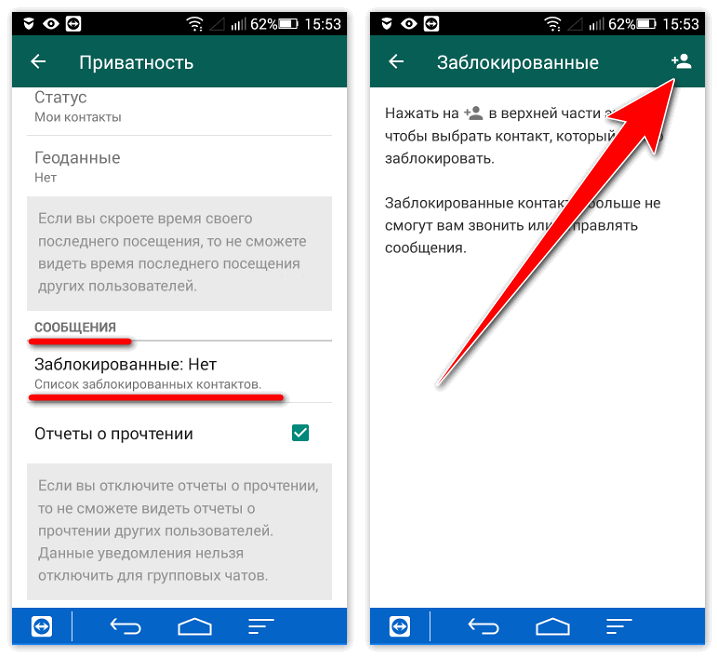 Читайте дальше, чтобы узнать, как заблокировать кого-то на YouTube.
Читайте дальше, чтобы узнать, как заблокировать кого-то на YouTube.
YouTube позволяет пользователям заблокировать кого-то, кто, вероятно, преследует их, публикуя оскорбительные комментарии к своим видео на YouTube.
Многие люди пишут неприятные комментарии, потому что им не нравится ваш контент, который все еще понятен и не является самым корявым. Тем не менее, наиболее благодарным вариантом было бы просто отказаться от подписки на канал, а не неуважительно относиться к усилиям, которые автор приложил для создания этого контента, опубликовав негативный комментарий, который может иметь неблагоприятные последствия, поскольку люди часто сначала читают комментарии, чтобы определить, является ли видео/контент стоит посмотреть.
Самые опасные люди — это те люди, которые случайным образом публикуют оскорбительные и неприятные комментарии к видео/контенту просто ради ухмылки. Садистский ярлык для таких людей был бы нелишним.
Когда-то на YouTube была функция обмена сообщениями YouTube, которая была удалена в 2019 году.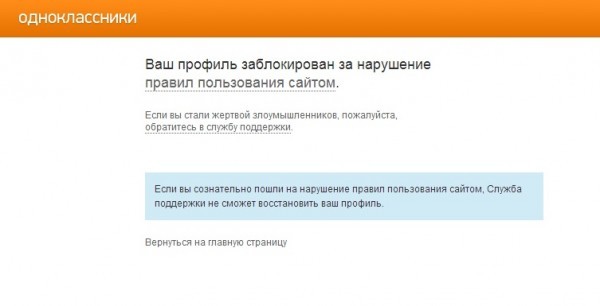 Слава богу!
Слава богу!
Хотя это был отличный способ связаться с друзьями через функцию обмена личными сообщениями, он также привел к тому, что несколько отморозков начали преследовать создателей, отправляя оскорбительные или оскорбительные сообщения.
Теперь обмен сообщениями на YouTube больше не используется, но комментарии по-прежнему являются неотъемлемой частью YouTube, и ожидать, что они будут удалены в поисках меньшего количества неприятностей и домогательств, кажется далекой мечтой.
Тем не менее, единственный положительный момент в таком тяжелом положении заключается в том, что YouTube позволяет вам заблокировать кого-то, кто беспокоит вас своими комментариями. Вы можете запретить кому-либо на YouTube публиковать комментарии к вашим видео или отвечать на ваши комментарии.
Вы можете заблокировать кого-либо на YouTube, используя как компьютер/ноутбук, так и мобильное приложение.
Действия по блокировке кого-либо на Youtube с помощью мобильного приложения
Шаг 1 : Перейдите на YouTube.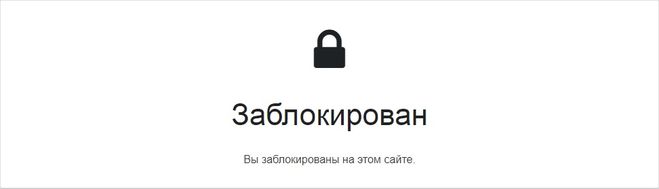 Чтобы заблокировать профиль, введите имя нужного профиля в поле поиска.
Чтобы заблокировать профиль, введите имя нужного профиля в поле поиска.
Шаг 2 : Профиль пользователя будет отображаться на экране. Доступ к профилю можно получить, нажав на него.
Шаг 3 : Профиль будет иметь такие параметры, как Главная, Видео, Плейлисты, Сообщество, Каналы, и О . В правом верхнем углу профиля вы увидите три точки. Нажмите на три точки.
Шаг 4 : Нажав на три точки, вы найдете ряд опций, таких как «Поделиться», «Отчеты о пользователе», «Настройки», «Просмотр на ТВ», и другие. В этом списке есть опция «Заблокировать пользователя».
Шаг 5 : Нажмите «Заблокировать пользователя».
Шаг 6 : Сразу после того, как вы нажмете «Заблокировать пользователя», появится небольшой экран с просьбой подтвердить ваше решение заблокировать пользователя, поскольку блокировка пользователя не позволяет ему/ей оставлять комментарии к вашим видео.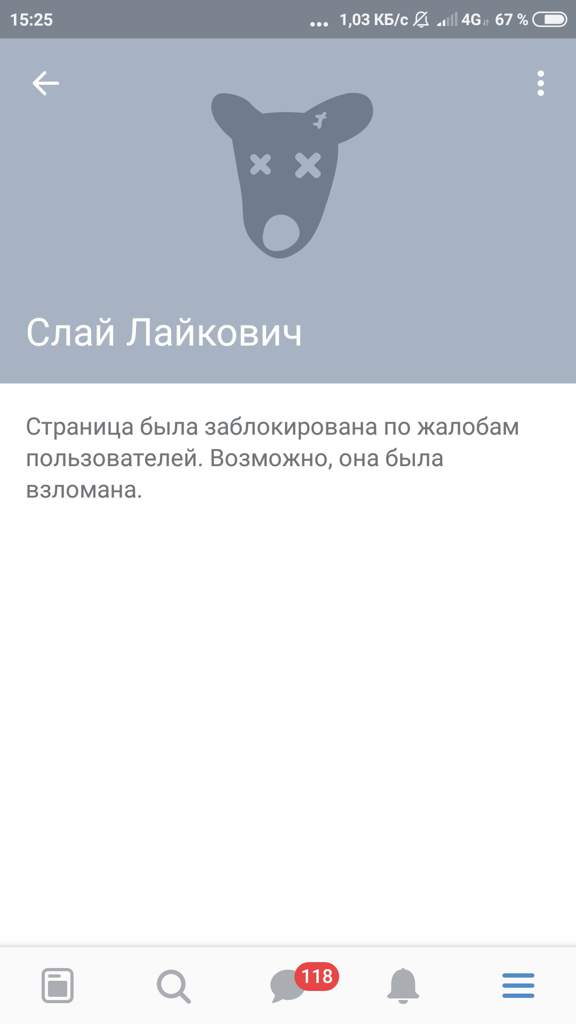
Если вы уверены, что хотите заблокировать пользователя, нажмите ЗАБЛОКИРОВАТЬ .
Шаги, чтобы заблокировать кого-либо на Youtube с помощью настольного компьютера
Шаг 1 : Вы можете посетить YouTube, используя любой браузер на своем настольном компьютере или ноутбуке.
Шаг 2 : Есть два способа найти профиль пользователя, которого вы хотите заблокировать.
- Вы можете найти профиль пользователя в окне поиска .
- Вы можете найти профиль пользователя, щелкнув имя пользователя прямо в разделе комментариев.
Шаг 3 : Когда отображается профиль пользователя, нажмите «О программе».
Шаг 4 : приведет вас в раздел «О программе», где вы найдете Серый флаг с правой стороны. Нажмите на серый флаг .
Шаг 5 : Нажав на серый флажок, вы получите четыре варианта, а именно: Сообщить об изображении канала, Сообщить об изображении профиля, Сообщить о пользователе, и Заблокировать пользователя .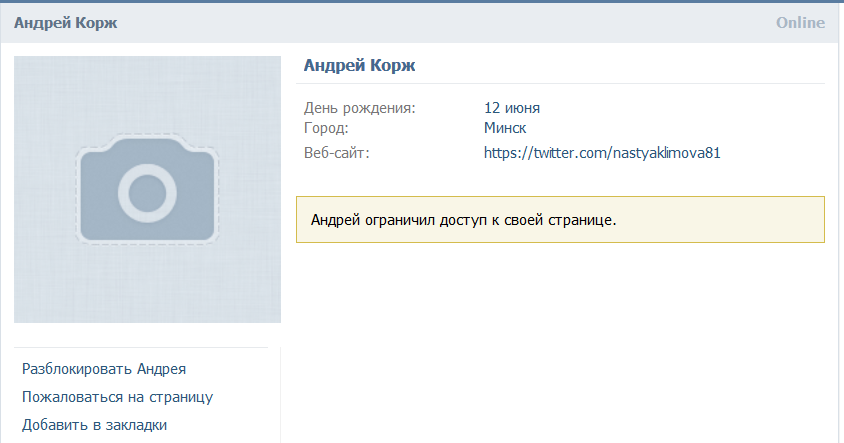
Шаг 6 : Выберите Заблокировать пользователя из списка. Появится всплывающее окно с просьбой подтвердить, что вы хотите заблокировать пользователя. Если вы уверены в своем решении, нажмите Отправить , чтобы заблокировать пользователя, пока ад не замерзнет.
Как заблокировать каналы на YouTube с помощью YouTube Creator Studio
YouTube также позволяет пользователям заблокировать определенный канал от комментариев к своим видео в YouTube Creator Studio, если они сочтут это необходимым.
Для этого выполните следующие шаги:
Шаг 1 : Вам нужно найти ссылку или URL-адрес канала , который вы хотите заблокировать.
Шаг 2 : Скопируйте ссылку или URL-адрес канала.
Шаг 3 : Посетите YouTube с помощью любого браузера.
Шаг 4 : Нажмите на изображение своего профиля, чтобы получить доступ к YouTube Studio .
Шаг 5 : После перенаправления в Студию YouTube слева вы найдете параметр «Настройки». Нажмите «Настройки».
Шаг 6 : Это приведет вас к другому экрану, где вы найдете такие параметры, как Общие, Канал, Загрузка значений по умолчанию, Разрешения, Сообщество, и Соглашения . Выберите вариант «Сообщество».
Шаг 7 : Под опцией Сообщество вы получите еще две опции: Автоматические фильтры и По умолчанию . В разделе «Автоматические фильтры» у вас будут такие параметры, как Добавить Модераторов, одобренных пользователей и скрытых пользователей .
Шаг 8 : В поле «Скрытый пользователь» нажмите «Добавить скрытых пользователей» и вставьте ссылку на канал, который вы скопировали ранее.
Шаг 9 : Чтобы сохранить выбор, нажмите Сохранить.
Примечание . Эти шаги можно выполнить только с помощью настольного компьютера/ноутбука и не поддерживаются в мобильном приложении.
Эти шаги можно выполнить только с помощью настольного компьютера/ноутбука и не поддерживаются в мобильном приложении.
Заключение
Ну вот! В конце концов, заблокировать кого-то на YouTube не так уж и сложно. Если вам нужно заблокировать пользователей или каналы, которые могут негативно повлиять на ваш канал, просто выполните вышеупомянутые шаги, описанные выше.
YouTube — отличное средство для компаний, где они могут продемонстрировать свои продукты и услуги, а также свою благотворительную деятельность.
А избавление от троллей, нарушающих ваш покой, фирменный стиль и общую атмосферу, должно быть заблокировано всеми силами.
Чтобы узнать больше о маркетинговых инструментах, которые могут помочь вам в ваших кампаниях, попробуйте SocialPilot, чтобы узнать, как он может усилить ваши маркетинговые кампании в социальных сетях для более быстрого роста.
Какая разница и как это сделать?
По мере того, как Instagram развивался как платформа, они все больше осознавали проблемы киберзапугивания, троллинга и общего негатива, что побудило их разработать варианты защиты, такие как функции «ограничить» и «блокировать» для учетных записей. Это позволило пользователям отслеживать и ограничивать взаимодействия, которые появляются в их профиле, а также определять, кто может и не может видеть их контент. Если вы хотите заблокировать или ограничить кого-то или хотите узнать разницу между ограничением и блокировкой в Instagram, мы ответим на все ваши вопросы ниже!
Это позволило пользователям отслеживать и ограничивать взаимодействия, которые появляются в их профиле, а также определять, кто может и не может видеть их контент. Если вы хотите заблокировать или ограничить кого-то или хотите узнать разницу между ограничением и блокировкой в Instagram, мы ответим на все ваши вопросы ниже!
Перейти к разделу ✨
В Flick мы все, что связано с социальными сетями, и можем помочь вам узнать много нового о том, как получить больше подписчиков и вовлеченности с помощью Instagram Captions или Hashtags .
Что означает ограничение в Instagram? 👀
Итак, что значит ограничить кого-то в Instagram? Во-первых, ограничение профиля не следует путать с блокировкой, так как ограничение в Instagram — это совсем другое.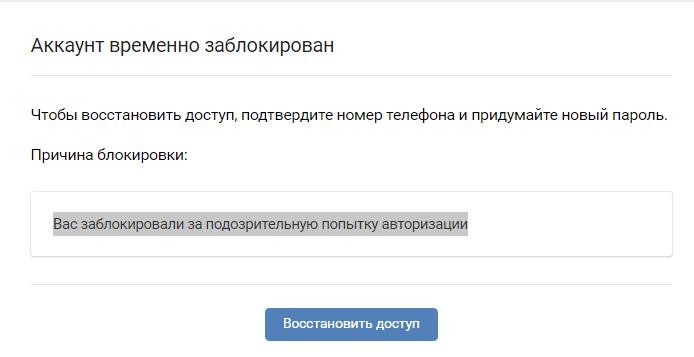 Думайте об этом как о тонкой версии блока!
Думайте об этом как о тонкой версии блока!
Когда вы ограничиваете кого-либо в Instagram, это означает, что вы запрещаете ему просматривать определенные части вашего профиля или взаимодействовать с вами определенным образом. Ограничение отличается от блокировки тем, что пользователи по-прежнему могут просматривать ваш профиль, подписываться на вас и иметь вас в качестве подписчика. Вы можете заблокировать пользователя после того, как вы уже ограничили его.
Как ограничить или заблокировать кого-то в Instagram? 👋
Есть несколько разных способов ограничить кого-то, если вы решили, что это вариант для вас.
- Сначала вам нужно войти в свою учетную запись и перейти к профилю пользователя, которого вы хотите ограничить.
- Затем щелкните значок «…».
- Выберите «ограничить».
Вы также можете ограничить кого-либо с помощью параметра настроек в своем профиле.
- Перейдите к «Настройки».

- Выберите «Конфиденциальность».
- Выберите «Ограниченные учетные записи».
- Найдите профиль, который вы хотите ограничить, и выберите этот параметр.
Что происходит, когда вы ограничиваете кого-то в Instagram? 🙅♀️
Если вы хотите ограничить кого-то, но беспокоитесь о том, что они могут подумать — не волнуйтесь. Instagram не уведомляет пользователей о том, были ли они ограничены. Однако вы сможете запретить им совершать следующие действия в вашем профиле:
- Комментирование
Так что же ограничивает действия в комментариях в Instagram? Технически они по-прежнему смогут комментировать ваши изображения или видео, как обычно, но их комментарии не будут общедоступными или доступными для просмотра другими пользователями. Это означает, что только вы и пользователь с ограниченным доступом можете видеть комментарии, которые они оставили в вашем профиле.
Кроме того, когда пользователь с ограниченным доступом комментирует ваше сообщение, вы не получите уведомление, как обычно. Однако он остается под защищенным сообщением. Другими словами, вы увидите сообщение либо Одобрить , либо Удалить .
Поскольку уведомления о комментарии из профиля пользователя с ограниченным доступом нет, вам нужно пойти и найти комментарий вручную в сообщении. Так что, если вы очень активны в Instagram, скорее всего, вы никогда не увидите их комментарий и свою публикацию, если только не наткнетесь на защищенное сообщение.
- Видимость вашей активности
Несмотря на то, что ваш профиль может показаться пользователю с ограниченным доступом обычным, он не сможет видеть, когда вы находитесь в сети или видели ли вы его сообщения, если они отправляют через DM. Любые отправленные ими сообщения будут отображаться в «запросах сообщений», а не в вашем основном почтовом ящике.
Оба этих параметра особенно полезны, если вы являетесь публичной фигурой или брендом. Если вы являетесь публичной фигурой и хотите ограничить ненависть или любые негативные комментарии, которые могут появиться на вашем пути, функция ограничения — отличный вариант, который не вызывает слишком много огорчений.
Что влияет на профиль кого-либо в Instagram? Ничего, как видите, лайкать и комментировать их посты и истории.
Когда следует ограничить профиль в Instagram?
В Instagram более миллиарда активных пользователей. Знаменитости, общественные деятели, бренды и влиятельные лица имеют от десятков тысяч до миллионов подписчиков. Но не все пользователи доброжелательны, вежливы или порядочны.
Ненавистнические высказывания и киберзапугивание значительно возросли за последние годы и стали проблемой для платформы. Компания, принадлежащая Meta, столкнулась с необходимостью бороться с разжиганием ненависти и издевательствами, которые затрагивают не только обычных пользователей, но и общественных деятелей.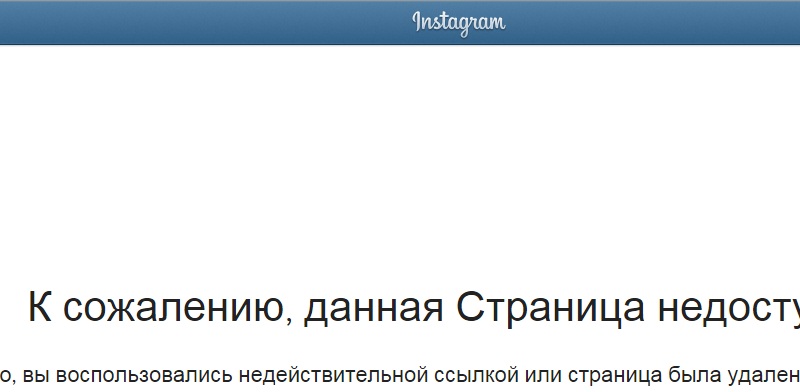
Благодаря общественному и политическому резонансу по поводу проблемы платформа социальных сетей представила новые функции для решения проблемы, которая стала чрезвычайно серьезной и разрушительной для Instagram. Только в последнем квартале 2021 года Instagram принял меры в связи с 3,8 миллионами случаев разжигания ненависти.
Такие функции, как ограничение в Instagram, также помогают пользователям ограничивать и избегать подобных инцидентов со стороны других пользователей и подписчиков. Это уменьшает взаимодействие пользователя с вашим профилем, сообщениями и историями, поскольку только вы можете просматривать их комментарии, если захотите. Точно так же сообщения поступают в раздел запросов сообщений ваших прямых сообщений, а не в основной почтовый ящик.
Ограничить Instagram — это идеальная функция для ограничения взаимодействия с кем-то, кто может беспокоить вас своими комментариями к вашим публикациям или сообщениям. Это также хорошо для тех пользователей, которые не обязательно хотят уменьшить количество своих подписчиков, но хотят ограничить взаимодействие с пользователем. Ограничение или блокировка в Instagram удерживает пользователя в списке ваших подписчиков, несмотря на ограничение его действий.
Ограничение или блокировка в Instagram удерживает пользователя в списке ваших подписчиков, несмотря на ограничение его действий.
Если вы миритесь с грубыми и назойливыми подписчиками только для того, чтобы увеличить охват и охват, вам следует рассмотреть Академию хэштегов Flick , где вы можете научиться использовать хэштеги в Instagram, чтобы органично расширить свою аудиторию и повысить вовлеченность ваша текущая подписка.
Хэштеги и аналитика
Поиск, управление и анализ хэштегов для Instagram.
Как узнать, ограничил ли вас кто-то в Instagram? 🥺
Думаешь, тебя ограничили, а? Узнать, заблокированы ли вы в Instagram, довольно легко, так как у вас не будет доступа к профилю этого человека, однако с ограничением может быть сложнее справиться. Вы по-прежнему сможете просматривать профиль в обычном режиме и по-прежнему сможете комментировать сообщения, так как же узнать, что вы были ограничены?
Если вы хотите узнать, были ли вы ограничены, один из лучших способов — проверить историю ваших сообщений с этим человеком.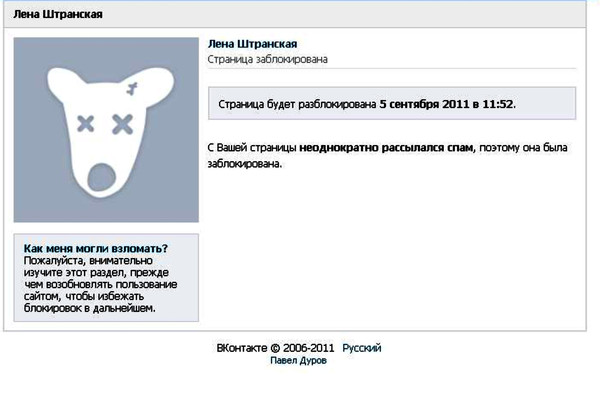 Вы должны иметь возможность видеть, когда и если они находятся в сети, если они не ограничивали вас, а также видели ли они ваши последние сообщения, отмеченные уведомлениями о прочтении.
Вы должны иметь возможность видеть, когда и если они находятся в сети, если они не ограничивали вас, а также видели ли они ваши последние сообщения, отмеченные уведомлениями о прочтении.
Если у вас несколько учетных записей, вы также можете проверить, не были ли вы ограничены, просматривая, отображаются ли ваши комментарии в вашем профиле. Вы можете проверить это, прокомментировав недавнюю публикацию, а затем переключившись на другую учетную запись, чтобы увидеть, появляется ли ваш комментарий автоматически или его нужно одобрить.
Функция ограничения была добавлена в Instagram как способ остановить издевательства, негатив и ненависть на платформе, а также помогает некоторым пользователям вернуть себе контроль над своими профилями. Независимо от того, были ли вы ограничены или нет, важно подумать о комментариях, которые вы публикуете в профиле человека, и о том, могут ли они нанести вред человеку.
Как заблокировать кого-то в Instagram? 😡
Кто-то действительно добирается до вас, и ограничений недостаточно, чтобы держать их подальше от вас? Если вы хотите пойти еще дальше, вы также можете заблокировать кого-то в Instagram, что будет означать, что вы, по сути, «исчезнете».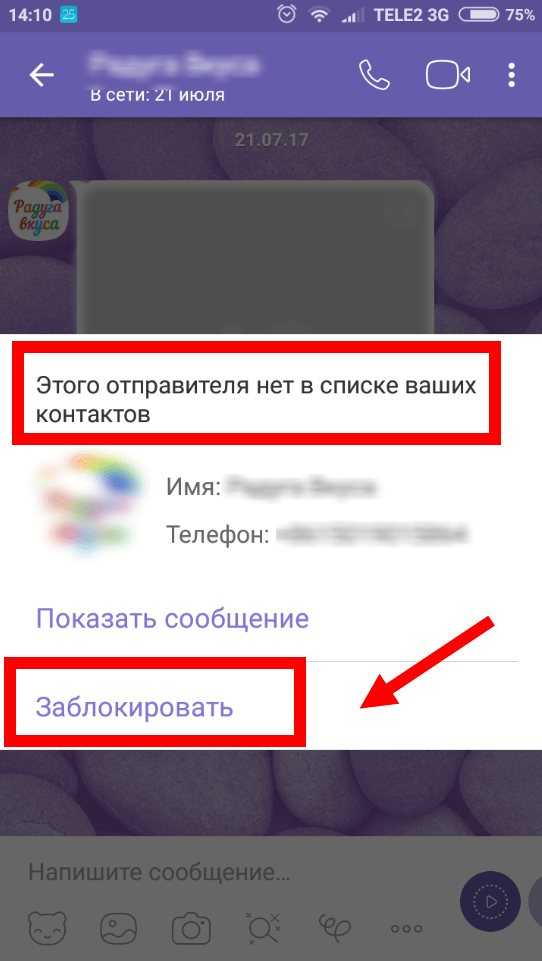 Не волнуйтесь, на самом деле вы не исчезнете. Пользователь не сможет искать или найти ваш профиль, и вы будете удалены из их подписчиков и подписок. Вот как заблокировать кого-то в Instagram:
Не волнуйтесь, на самом деле вы не исчезнете. Пользователь не сможет искать или найти ваш профиль, и вы будете удалены из их подписчиков и подписок. Вот как заблокировать кого-то в Instagram:
- Перейдите к профилю человека, которого вы хотите заблокировать.
- Выберите значок «…» в правом верхнем углу.
- Выберите «Блокировать».
Что произойдет, если вы заблокируете кого-то в Instagram?
Когда вы блокируете пользователя в Instagram, ваш профиль практически исчезает из профиля и ленты этого конкретного пользователя. Но это происходит по-разному. В отличие от ограничения Instagram, заблокированный пользователь не может взаимодействовать с вашими сообщениями или даже отправлять вам сообщения. Они даже не смогут найти ваш профиль.
Вот что еще происходит, когда вы кого-то блокируете:
- Все предыдущие лайки и комментарии этого пользователя в вашем профиле исчезнут. (И они не вернутся, даже когда вы их разблокируете)
- Они не смогут отметить вас на фотографиях или даже упомянуть ваше имя пользователя с помощью функции @ .
 Однако, если вы измените свое имя пользователя, они могут упомянуть вас, если они знают новое имя пользователя.
Однако, если вы измените свое имя пользователя, они могут упомянуть вас, если они знают новое имя пользователя. - Они смогут видеть ваши лайки или комментарии в общедоступных или частных учетных записях, на которые они подписаны.
- Хотя вы не можете отправить сообщение заблокированному пользователю, любой предыдущий чат остается в ваших личных сообщениях.
- Если вы и заблокированный пользователь общаетесь в групповом чате в Instagram, вам будет предложено покинуть группу. Если вы решите остаться, вы сможете увидеть сообщения от заблокированного человека.
- Ваша ветка DM также остается в почтовом ящике заблокированного пользователя, и они могут отправлять сообщения. Однако сообщение никогда не будет доставлено вам, даже если вы разблокируете их.
- Блокировка кого-либо автоматически отменяет подписку на него из вашего профиля, а вас из его профиля, если он подписан на вас. И вам придется следовать за ними и наоборот после их разблокировки.
Как видите, разница между ограничением и блокировкой в Instagram существенна.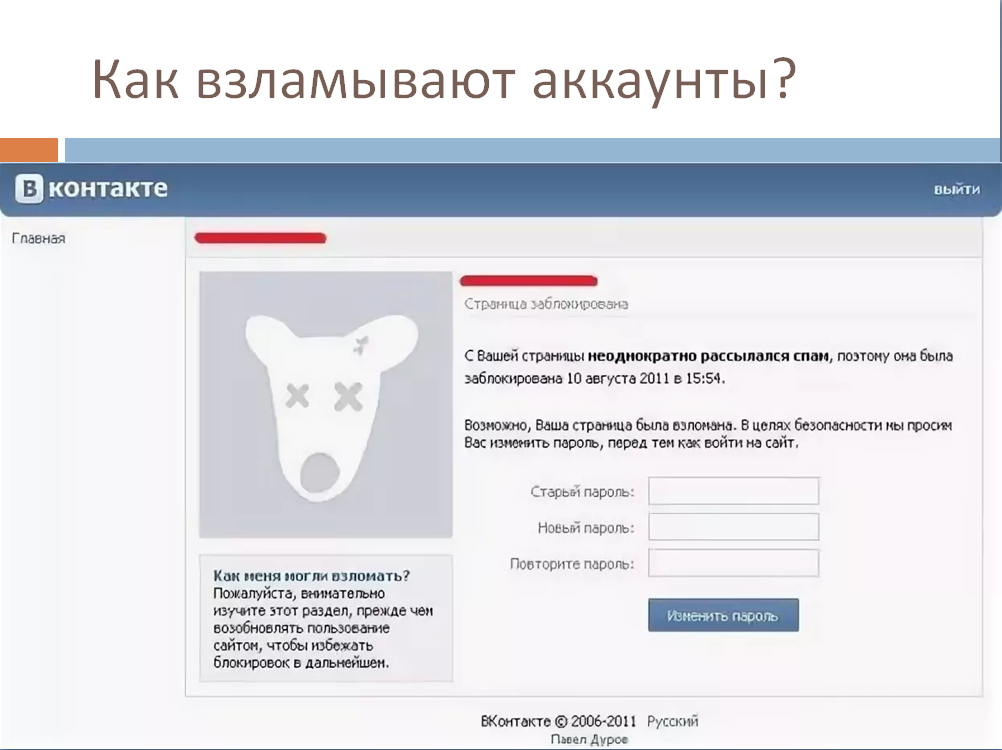 Блокировка кого-либо останавливает любую форму контакта с учетной записью в Instagram. Мало того, любая история взаимодействия, кроме личных сообщений, также удаляется, как если бы вы никогда не следили за ними.
Блокировка кого-либо останавливает любую форму контакта с учетной записью в Instagram. Мало того, любая история взаимодействия, кроме личных сообщений, также удаляется, как если бы вы никогда не следили за ними.
Если у кого-то есть несколько учетных записей , вам, возможно, придется заблокировать эти учетные записи по отдельности. Тем не менее, у вас есть возможность убедиться, что любая новая учетная запись, которую они создают, также заблокирована. Instagram, вероятно, включил этот параметр, потому что довольно легко создать вторую учетную запись Instagram, и люди постоянно делают это, чтобы проверить, не заблокировал ли их кто-то. Таким образом, заблокированному пользователю немного сложнее узнать, заблокировали ли вы его или просто деактивировали или удалили свою учетную запись.
Блокировать и ограничивать Instagram: быстрое сравнение
Что означает в IG? Что означает блокировка в IG? Следующая таблица ответит!
| Ограничить | Блокировать | |
| Можно ли видеть профиль? | Да | Нет |
| Может лайкать или комментировать? | Да | Нет |
| Видны ли мне их лайки и комментарии? | Да | Нет |
| Видны ли их лайки и комментарии другим? | Нет | Нет |
| Можно отмечать фотографии? | Да | Нет |
| Можно указать имя пользователя? | Да | Нет |
| Можно отправить сообщение? | Да (запрос сообщения) | Нет |
| Можно получить сообщение? | Да | Нет |
Когда следует заблокировать профиль в Instagram?
Возможно, вы поссорились с кем-то. Возможно, случайный аккаунт бренда отправляет вам нежелательные рекламные сообщения. Или, возможно, кто-то пишет вам нецензурную брань. Как говорится в этом популярном испанском меме, пришло время блокировать, блокировать, блокировать!
Возможно, случайный аккаунт бренда отправляет вам нежелательные рекламные сообщения. Или, возможно, кто-то пишет вам нецензурную брань. Как говорится в этом популярном испанском меме, пришло время блокировать, блокировать, блокировать!
Как упоминалось ранее, разжигание ненависти, неприемлемые фотографии и травля являются серьезными проблемами в Instagram. Таким образом, опция блокировки очень удобна, чтобы не допустить, чтобы такие пользователи портили вам день.
Вы можете заблокировать профиль Instagram в любое время и разблокировать его в любое время, если они не заблокировали и вас. Ограниченный и заблокированный Instagram очень разные. Заблокированный пользователь не может связаться с вами каким-либо образом, в отличие от пользователя с ограниченным доступом, который все еще может просматривать ваши сообщения и комментировать, хотя и виден только вам и им.
Кроме того, для ограничения и блокировки Instagram также представил другие функции, такие как «Ограничение» и «Скрытые слова». Эти функции предназначены для общественных деятелей и влиятельных лиц с большим количеством подписчиков, которые часто получают негативные комментарии и сообщения.
Эти функции предназначены для общественных деятелей и влиятельных лиц с большим количеством подписчиков, которые часто получают негативные комментарии и сообщения.
Как разблокировать или снять ограничения для кого-либо в IG? 📸
Решили, что хотите разблокировать кого-то или больше не видите в нем угрозы для своей страницы? Блокировка и ограничение являются обратимыми, что означает, что вы также можете разблокировать и снять ограничения для пользователей.
Чтобы разблокировать кого-либо:
- В своем профиле коснитесь значка с тремя горизонтальными линиями в правом верхнем углу.
- Выберите «Настройки».
- Нажмите «Конфиденциальность».
- В разделе «Подключения» выберите «Заблокированные учетные записи».
- Найдите пользователя, которого вы хотите разблокировать, и выберите «Разблокировать».
- Выберите значок «…» .
- Выберите «Без ограничений».

Как узнать, что кто-то заблокировал вас в Instagram? 💭
Узнать, заблокировал ли вас кто-то в Инстаграм, довольно просто, если вас заблокировали, вы вообще не сможете их найти. Попробуйте ищет свое имя пользователя , и если они не появляются, это, вероятно, означает, что они либо удалили свою учетную запись, либо заблокировали вас. Вы также можете проверить своих «подписчиков», чтобы узнать, подписаны ли вы на этот профиль.
Наконец, если вы хотите узнать, был ли удален их профиль или они заблокировали вас, вам нужно будет войти в другой профиль Instagram, найти их имя пользователя и проверить. Если это всплывает, значит, они заблокировали вас в своей учетной записи. Если это не так, вполне вероятно, что они могли полностью удалить или деактивировать свою учетную запись.
Теперь вы должны знать все об ограничениях и блокировках в Instagram. Если вы хотите узнать больше о взломах, идеях и инструкциях, просто нажмите на баннер ниже!
Информационный бюллетень
Talk Social To Me
Получайте последние сплетни, мемы, новости и советы из социальных сетей прямо на ваш почтовый ящик.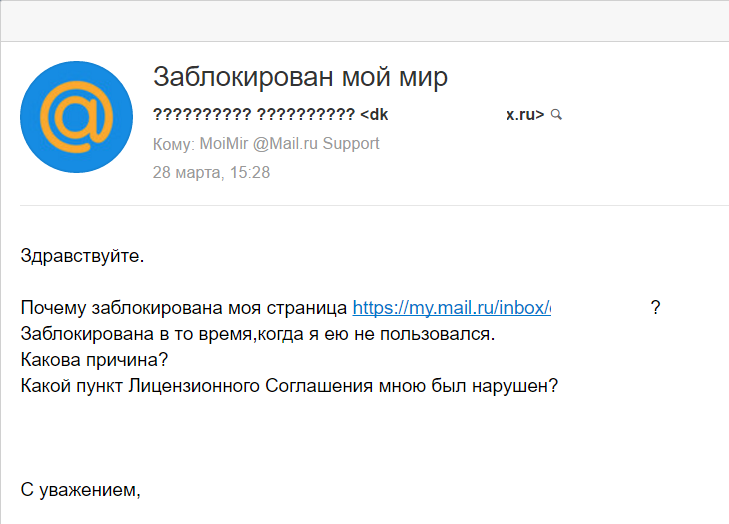
Как заблокировать кого-то в Твиттере и узнать, когда вас заблокировали
Кроме того, что происходит, когда вы блокируете
С момента первого запуска Twitter в 2006 году он стал одной из самых важных социальных сетей в мире по ряду причин которые являются как положительными, так и отрицательными.
Хотя это отличное место для налаживания отношений с другими, не каждый пользователь Твиттера достоин вашего внимания. Блокировка других пользователей Твиттера (и блокировка себя) — неприятная, но иногда необходимая часть пользовательского опыта.
Содержание
Вот как заблокировать кого-то в Твиттере и проверить, не заблокировали ли вы себя.
Что происходит, когда вы блокируете кого-то в Твиттере? Создайте учетную запись в Твиттере, и вскоре кто-нибудь придет и попытается испортить вам удовольствие. К сожалению, таков интернет — люди не всегда хорошие. Вот почему Twitter и другие платформы социальных сетей позволяют вам полностью удалить этих людей из поля зрения, заблокировав их.
Когда вы блокируете кого-то в Твиттере, вы полностью удаляете все связи с этим пользователем. Если вы подписаны друг на друга, вы оба будете удалены из списка подписчиков друг друга, и они (ни вы) смогут повторно подписаться впоследствии, если блокировка не будет снята.
Вы не сможете видеть их твиты, быть отмеченными на фотографиях, добавляться в списки или получать сообщения (или даже сообщения) от заблокированного пользователя. Этот пользователь по-прежнему может создать новую учетную запись, чтобы обойти проблему, но в этом случае вы можете сообщить о домогательствах, используя собственную встроенную систему сообщений Twitter.
Тем не менее, это не гарантирует многого — вам может понадобиться возиться с кнопкой блокировки, чтобы решить проблему, если появятся какие-либо новые учетные записи.
Как проверить, не были ли вы заблокированы в Твиттере Прежде чем заблокировать кого-то в Твиттере, возможно, стоит проверить, не были ли заблокированы вы сами.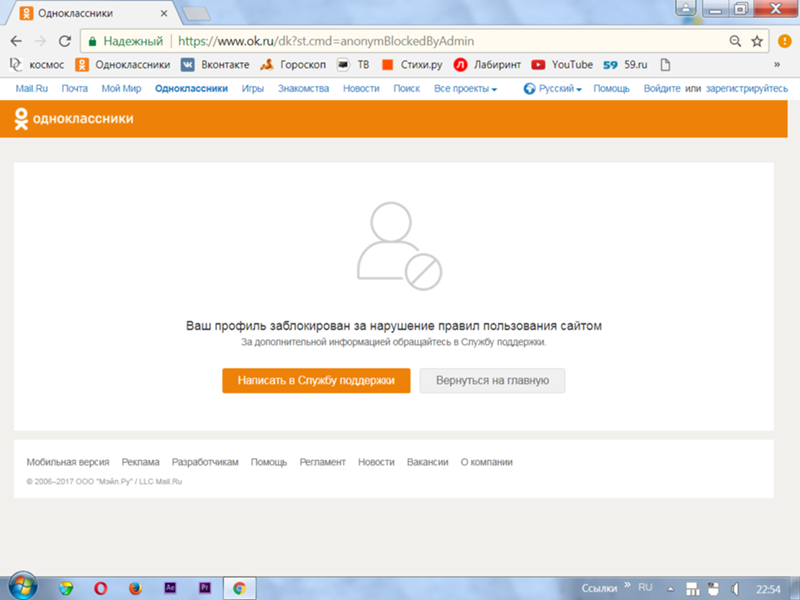 Вы не будете уведомлены, если другой пользователь заблокирует вас, но вы можете узнать об этом сами.
Вы не будете уведомлены, если другой пользователь заблокирует вас, но вы можете узнать об этом сами.
Хотя вы не сможете взаимодействовать с их профилем, вы можете проверить, не заблокированы ли вы, открыв поиск в Твиттере и введя имя пользователя учетной записи Твиттера (или посетив их учетную запись Твиттера напрямую по URL-адресу).
Твиттер немедленно сообщит вам, если вы были заблокированы, с сообщением Вы заблокированы , отображаемым в центре профиля. Вы сможете увидеть имя профиля пользователя, изображение и имя пользователя — но это все.
К сожалению, это никак не обойти, кроме создания другого аккаунта. Это тоже не то, что мы рекомендуем. Если вы были заблокированы, возможно, лучше потратить время на оценку своего поведения и подумать, что вы могли сделать для возникновения блокировки.
Однако не забывайте, что время от времени пользователи будут блокировать других пользователей без какой-либо реальной причины, и это нормально. Если это произойдет, примите это, двигайтесь дальше и взаимодействуйте с другими пользователями Твиттера, которым нравится ваш контент.
Заблокировать другого пользователя Твиттера очень просто. Если вы используете веб-интерфейс Twitter, вы можете быстро заблокировать другого пользователя, выполнив следующие действия.
- Начните с открытия веб-сайта Twitter в предпочитаемом вами браузере и входа в систему. После входа в систему введите имя пользователя Twitter, которого вы ищете, в строке поиска вверху и нажмите кнопку 9.0237 Перейдите к опции @profile или введите прямой URL-адрес своей учетной записи Twitter в адресную строку.
- Когда вы окажетесь в профиле пользователя, которого хотите заблокировать, нажмите значок меню из трех точек рядом с сообщением и следуйте кнопкам.
- В меню нажмите кнопку Заблокировать @профиль . Вы также можете нажать Сообщить @профиль о пользователях, серьезно нарушающих правила, так как сообщение о пользователе также заблокирует их в процессе.

- Twitter попросит вас подтвердить, что вы действительно хотите заблокировать этот профиль. Нажмите кнопку Block для подтверждения.
После подтверждения профиль будет немедленно заблокирован. Кнопки сообщения и подписки будут заменены красной кнопкой Blocked .
- Чтобы разблокировать пользователя после того, как он был заблокирован, нажмите кнопку Заблокировано .
- Twitter попросит вас подтвердить, что вы хотите разблокировать пользователя. Нажмите Разблокируйте , чтобы подтвердить это.
Если вы разблокируете пользователя, ваш профиль немедленно снова станет для него видимым. Они могут снова подписаться на вас, отправлять вам сообщения и взаимодействовать с вашим профилем, как и любой другой пользователь Твиттера.
Как заблокировать кого-то в Твиттере с помощью приложения Твиттер Блокировка пользователя Твиттера — это простой процесс и для мобильных пользователей.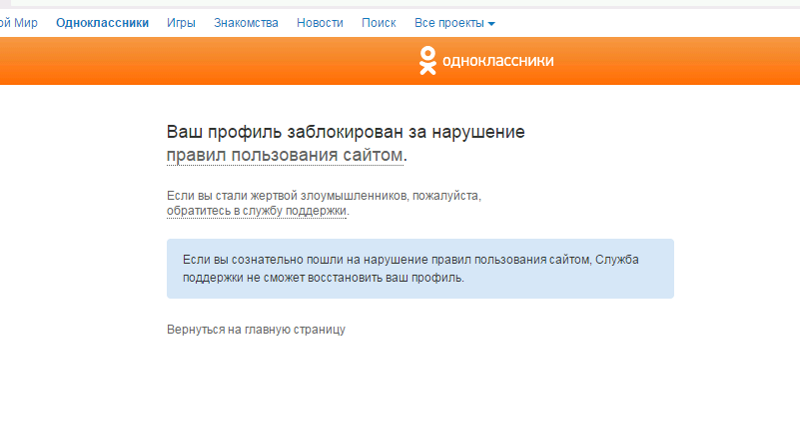 Приложение Twitter почти идентично для пользователей Android и iOS, поэтому эти инструкции должны работать на обеих платформах.
Приложение Twitter почти идентично для пользователей Android и iOS, поэтому эти инструкции должны работать на обеих платформах.
- Чтобы заблокировать пользователя в Твиттере, откройте приложение Твиттера и найдите пользователя, что можно сделать, коснувшись значка поиска в нижнем меню.
- Перейдя в профиль пользователя, коснитесь значка меню из трех точек в правом верхнем углу.
- В появившемся меню нажмите кнопку Блокировать . Вы также можете нажать Сообщить вместо этого, чтобы заблокировать и сообщить о нарушающих правила пользователях.
- Приложение Twitter попросит вас подтвердить, что вы действительно хотите заблокировать пользователя. Нажмите Блок для подтверждения.
Твиттер немедленно заблокирует пользователя, как только вы подтвердите свой выбор. Как и в случае с веб-интерфейсом Твиттера, при желании пользователя можно легко разблокировать в будущем.
- Нажмите кнопку Заблокировано в правом верхнем углу профиля заблокированного пользователя.
- Twitter попросит вас подтвердить, что вы действительно хотите разблокировать учетную запись пользователя. Нажмите Да для подтверждения.
После подтверждения Twitter разблокирует пользователя. Обе стороны смогут немедленно взаимодействовать друг с другом в этот момент, но если вы разблокируете пользователя по ошибке, вы можете немедленно заблокировать его снова, используя шаги, перечисленные выше.
Улучшение отношений в Твиттере Блокировка других пользователей в Твиттере иногда является единственным способом справиться с троллями или предотвратить попадание проблемного контента в вашу собственную ленту Твиттера. Если вы хотите наладить отношения в Твиттере, создайте списки Твиттера, чтобы разделить ваши любимые аккаунты на разные категории, например спорт или новости.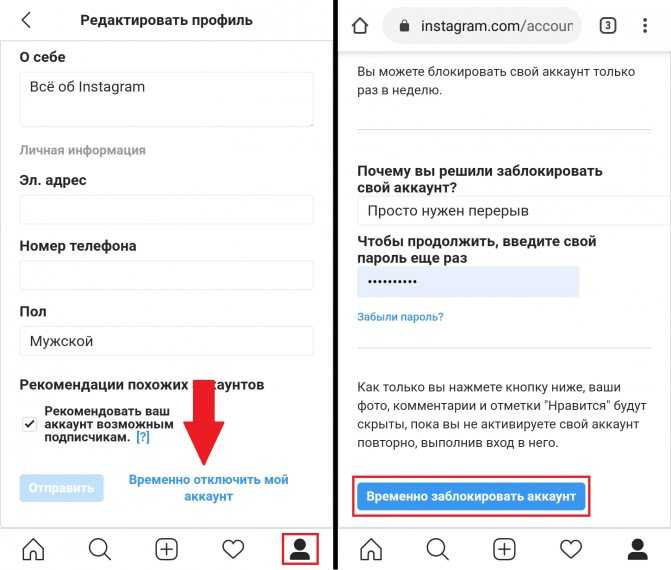

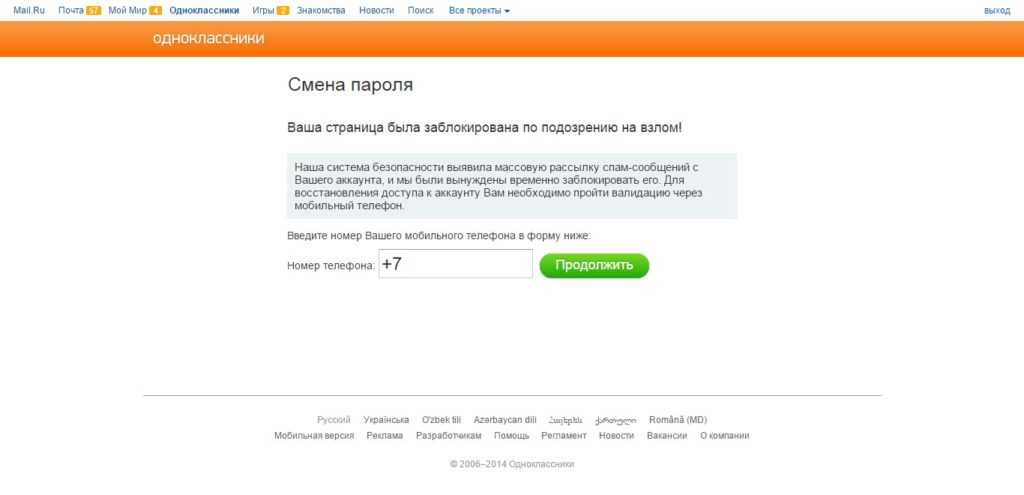
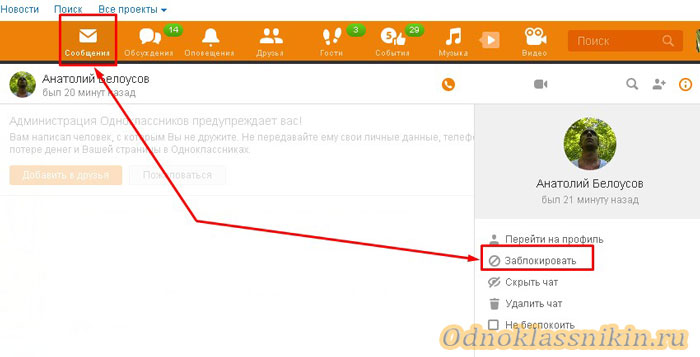



 🙅
🙅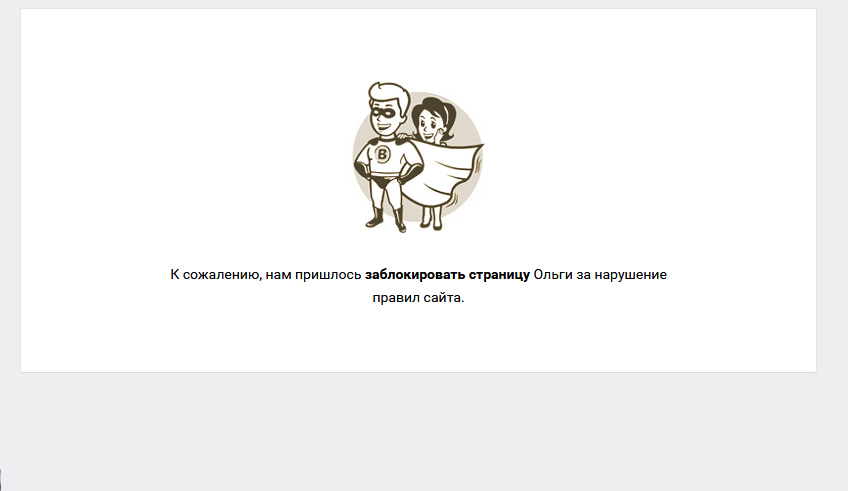 🚫
🚫 Чтобы обновить кэш, войдите в систему, затем выйдите из нее, а затем удалите кэшированные данные. 💬
Чтобы обновить кэш, войдите в систему, затем выйдите из нее, а затем удалите кэшированные данные. 💬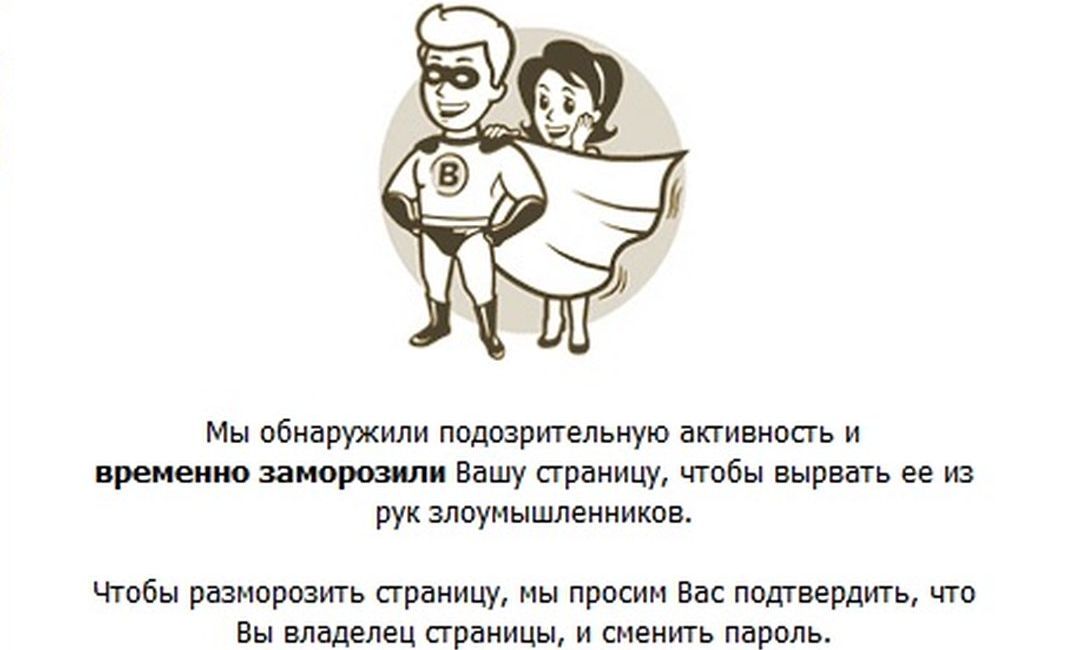 3 Доступ к публикациям
3 Доступ к публикациям Если ваши паспортные данные когда-то уже были указаны для подтверждения на Авито, сделать это повторно не получится. Для подтверждения в аккаунте юридического лица можно использовать паспорт любого из сотрудников.
Если ваши паспортные данные когда-то уже были указаны для подтверждения на Авито, сделать это повторно не получится. Для подтверждения в аккаунте юридического лица можно использовать паспорт любого из сотрудников.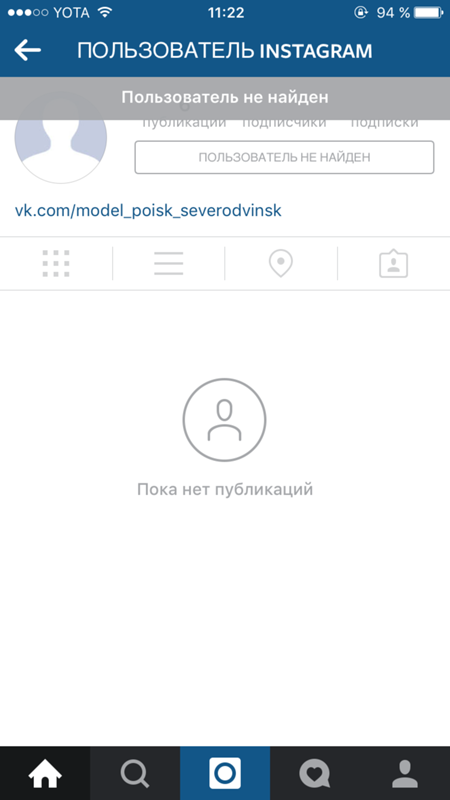


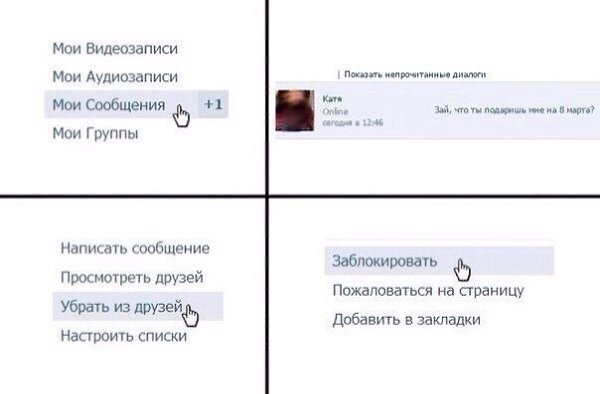
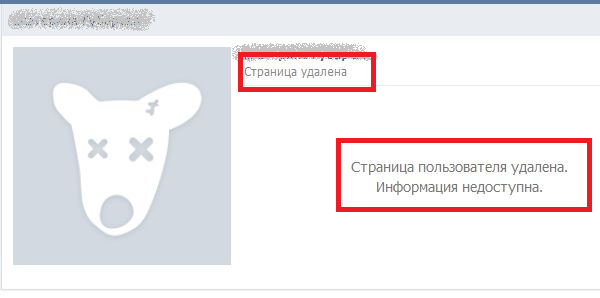
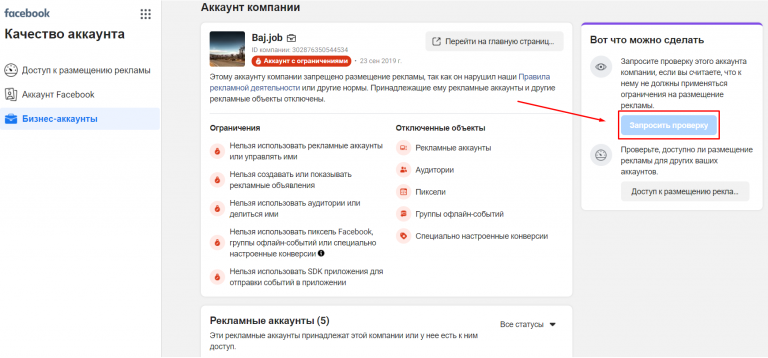
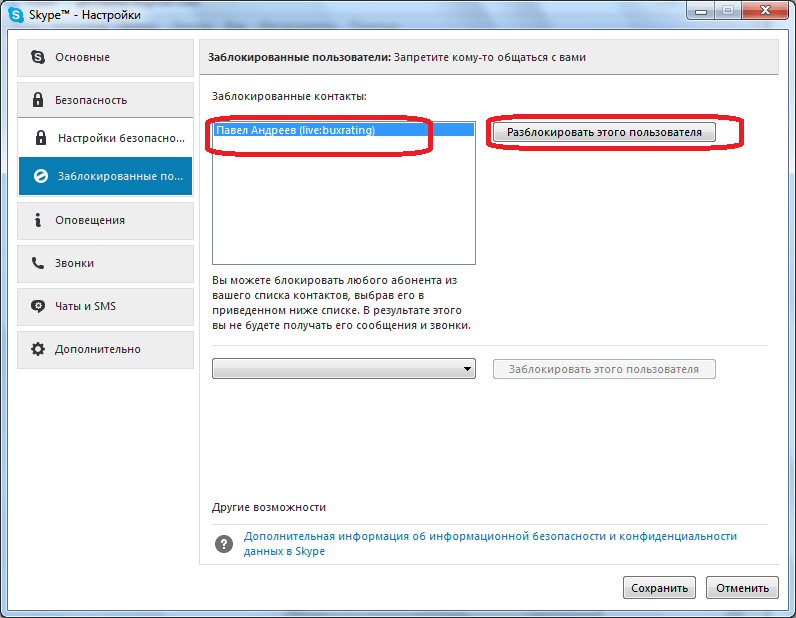

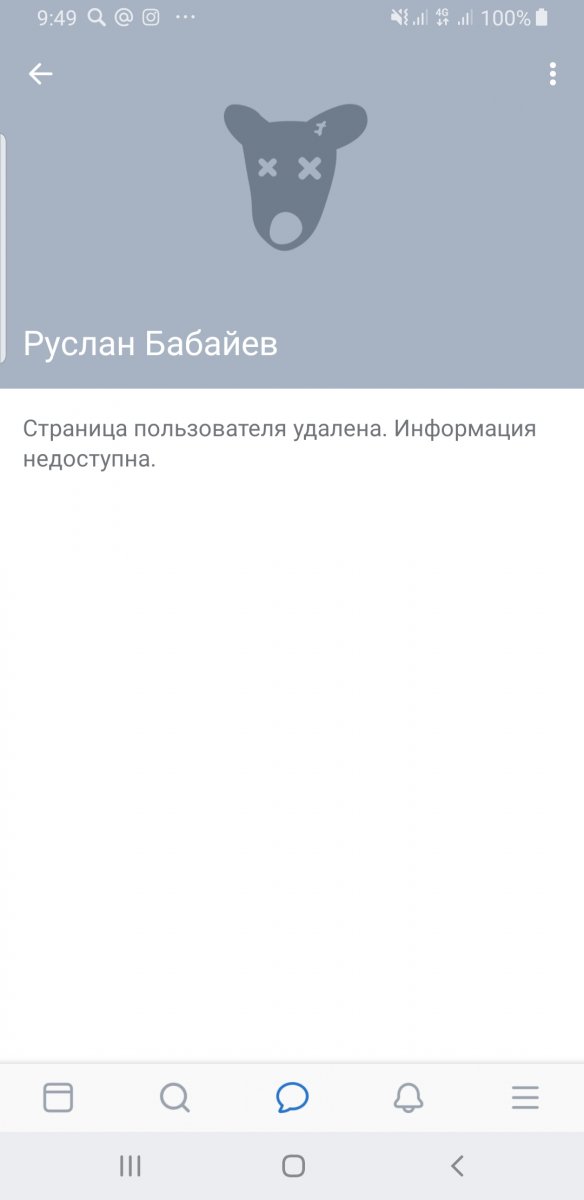

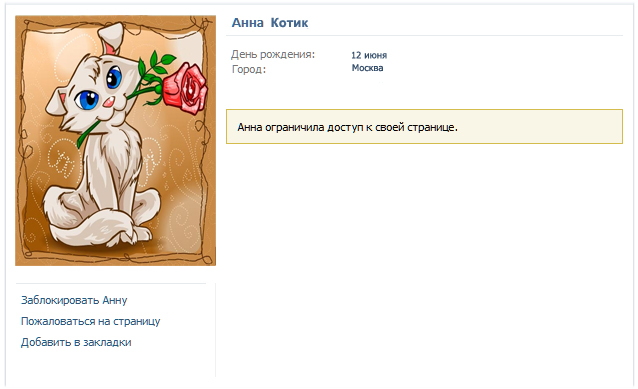
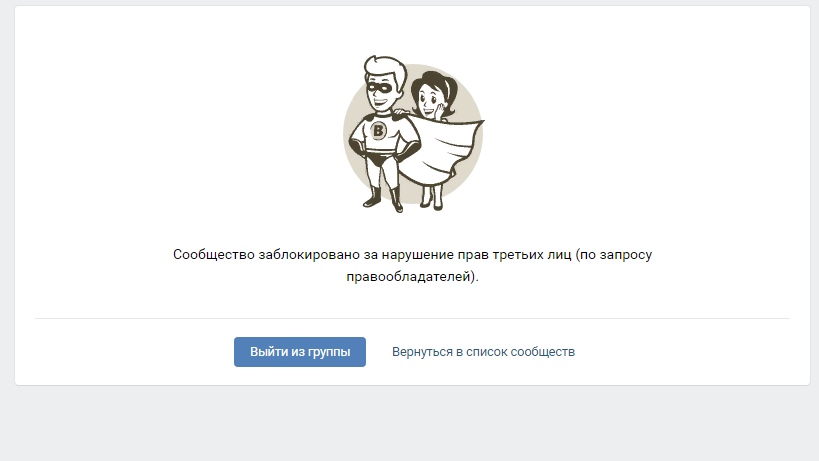 Однако, если вы измените свое имя пользователя, они могут упомянуть вас, если они знают новое имя пользователя.
Однако, если вы измените свое имя пользователя, они могут упомянуть вас, если они знают новое имя пользователя.